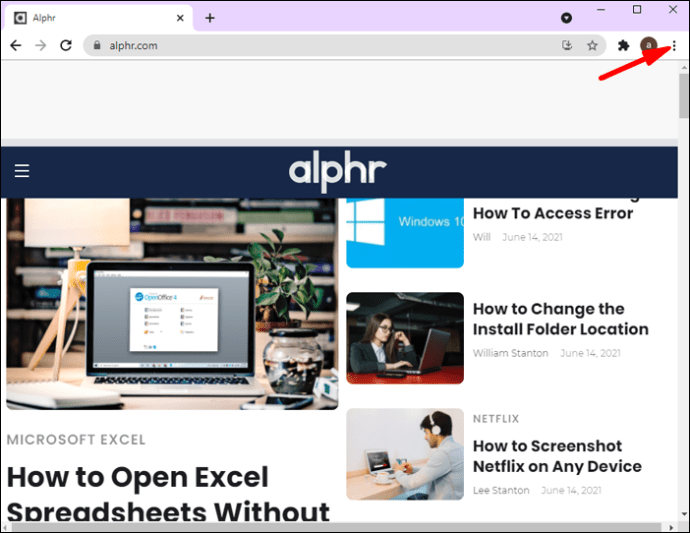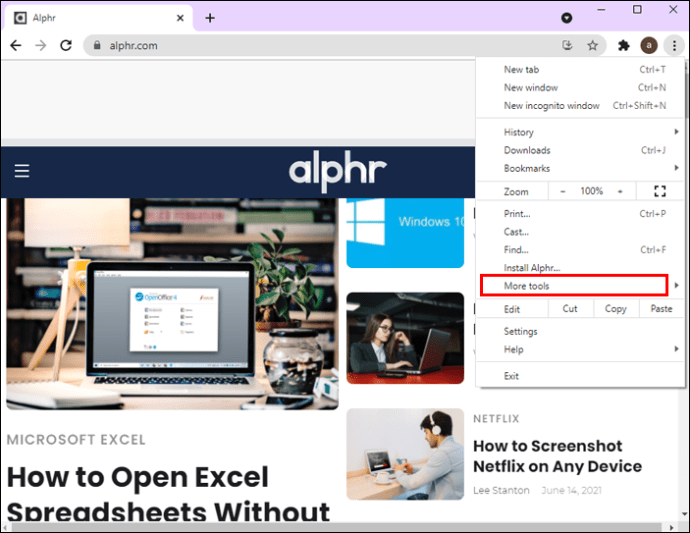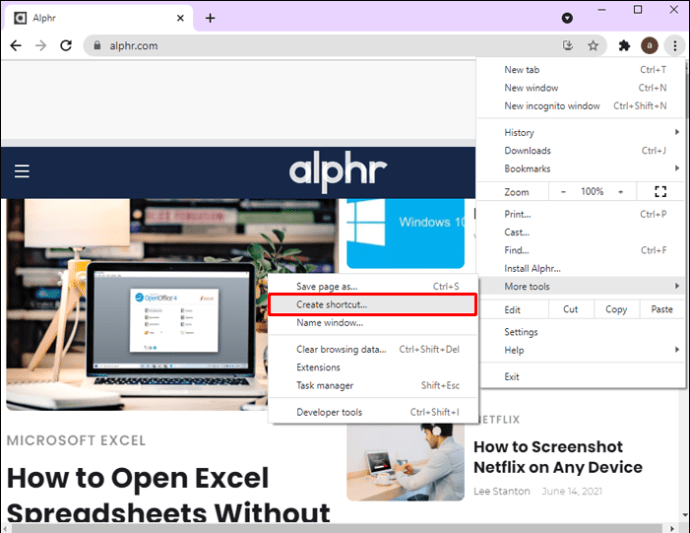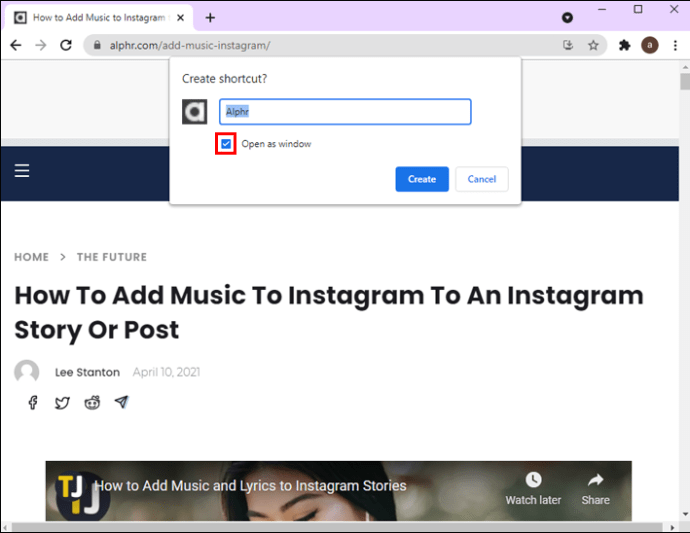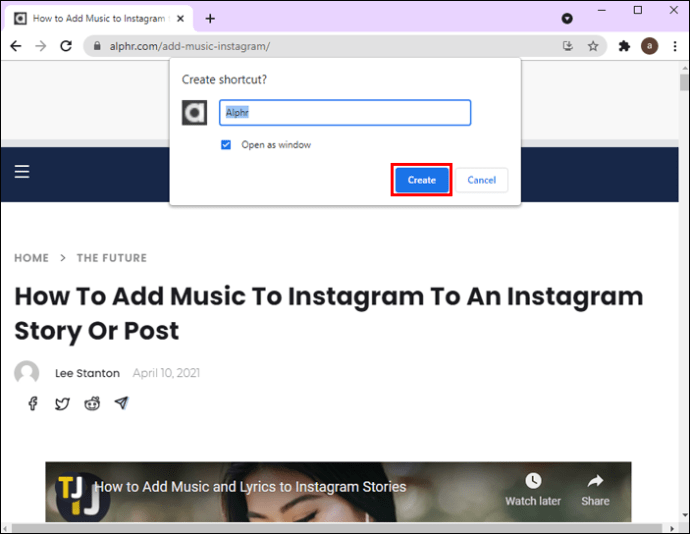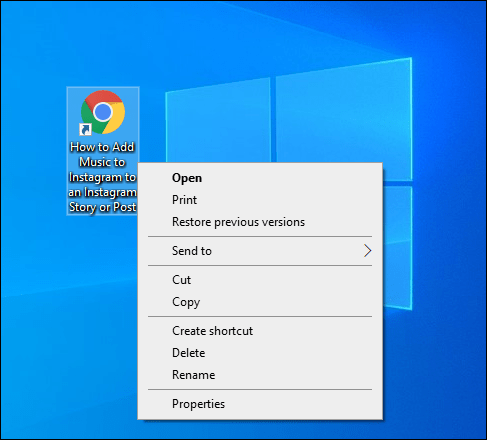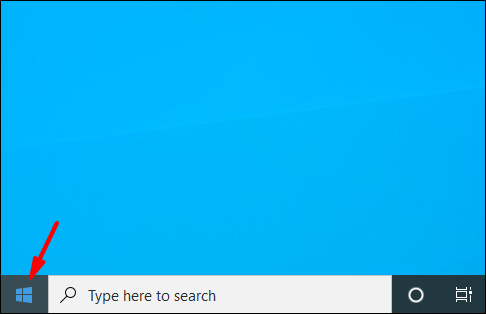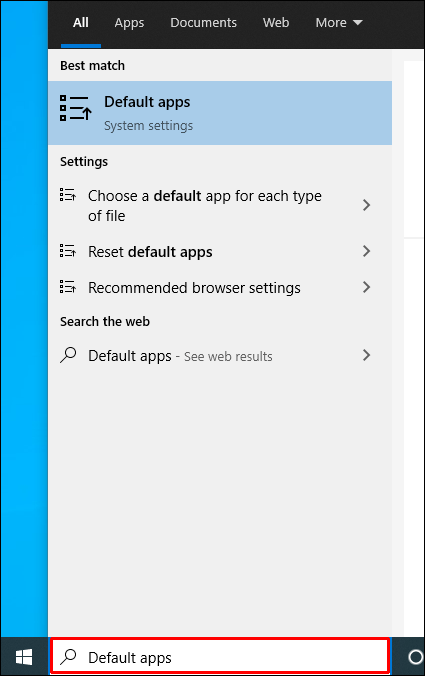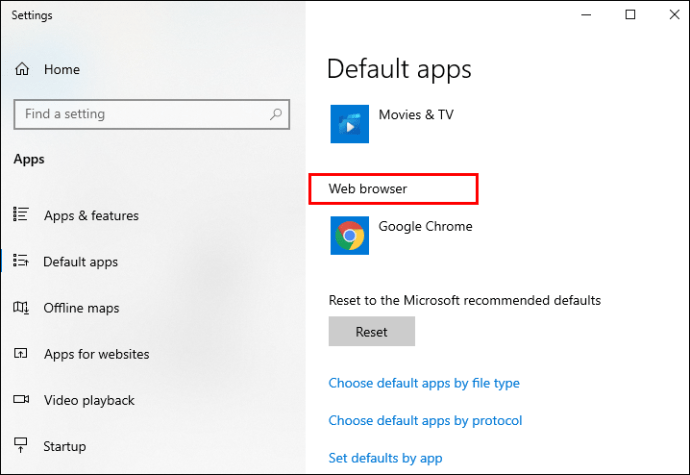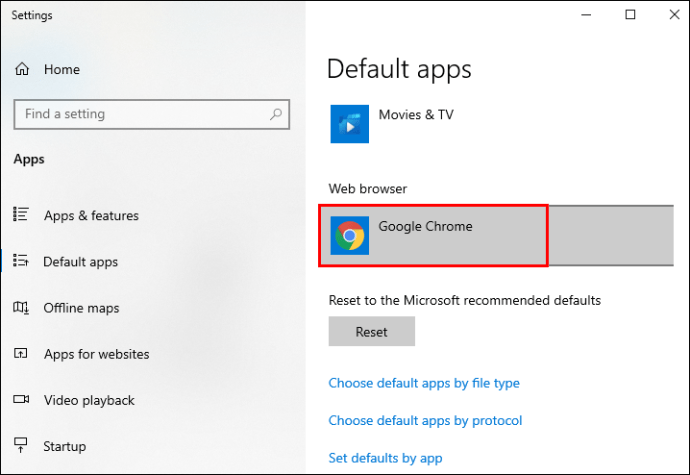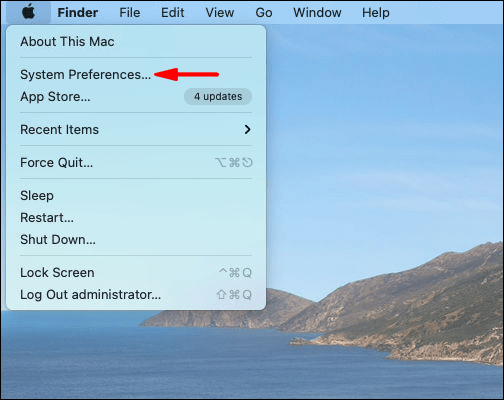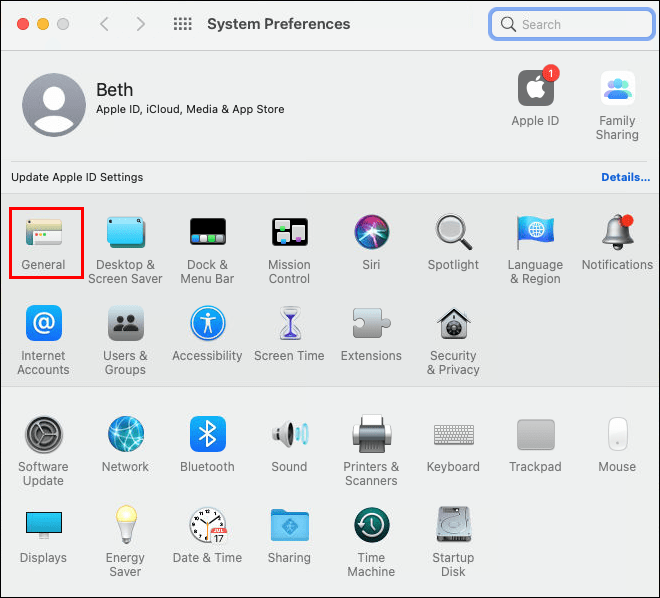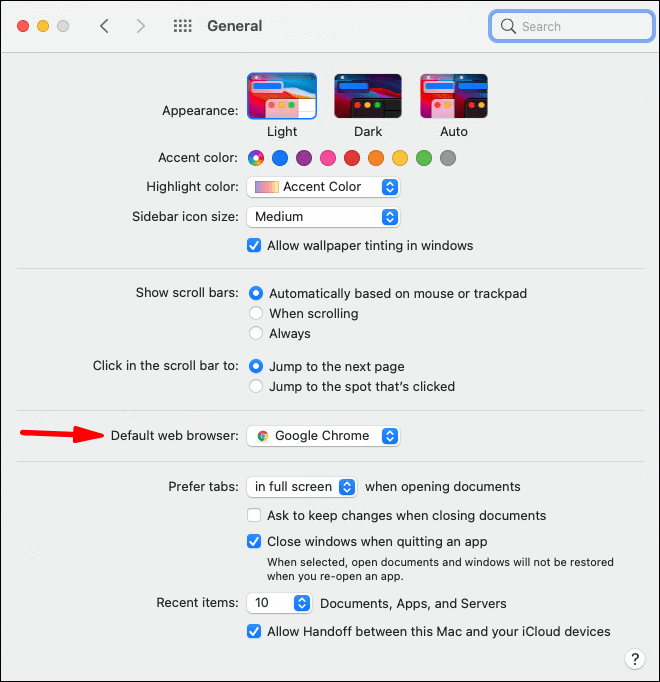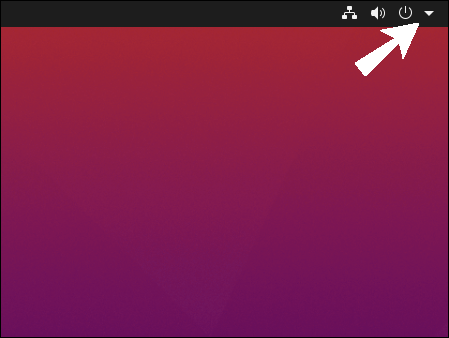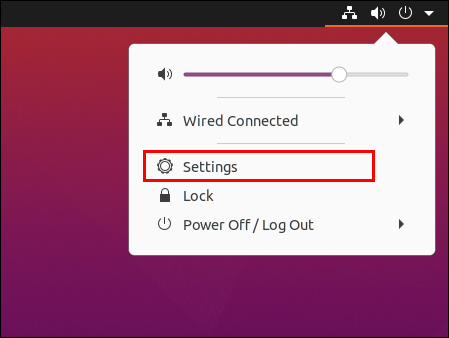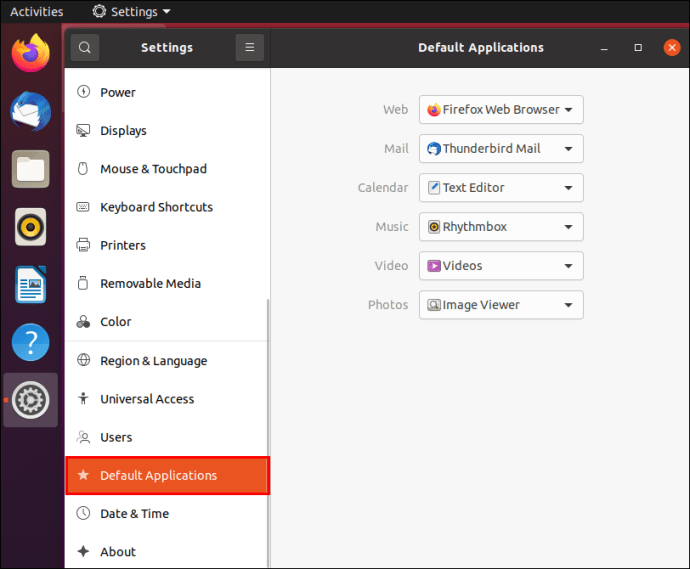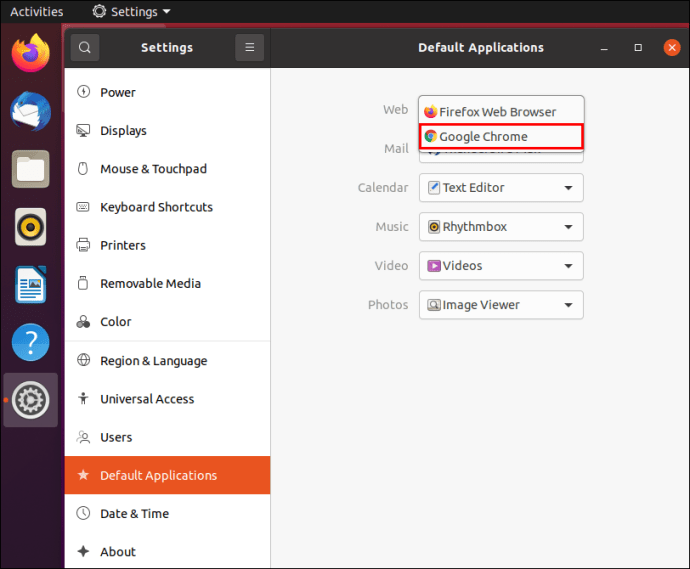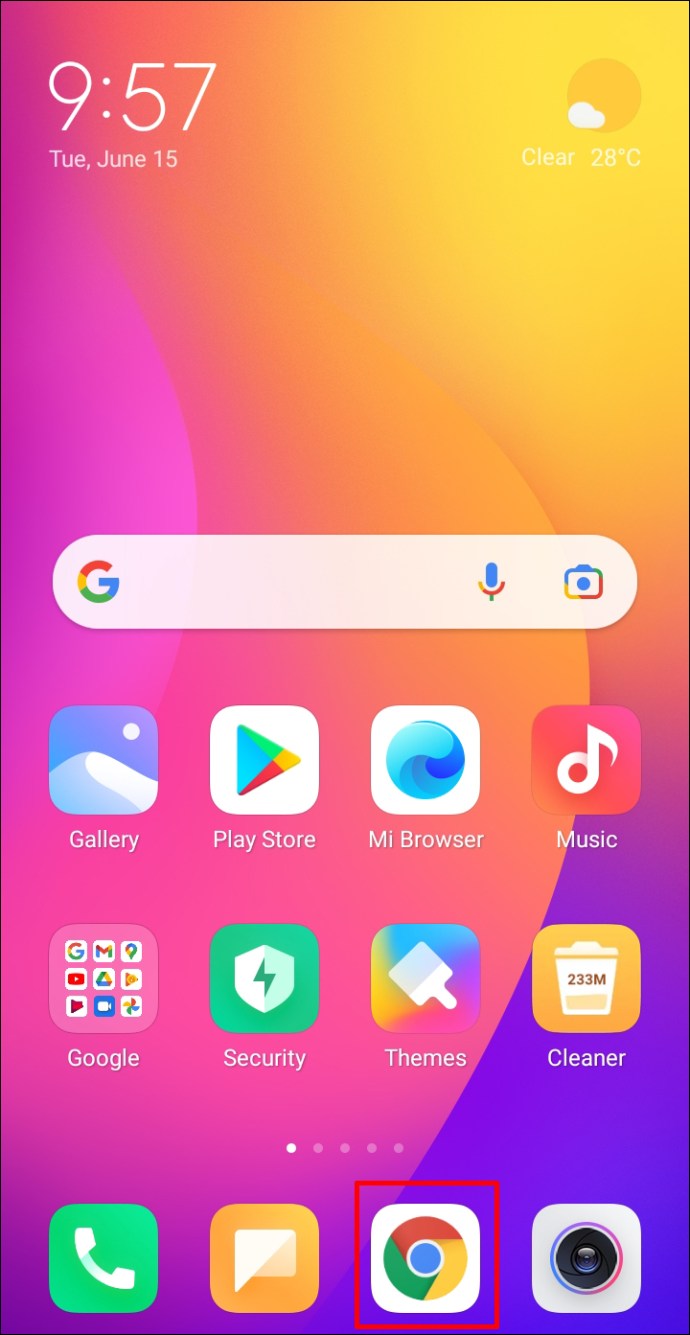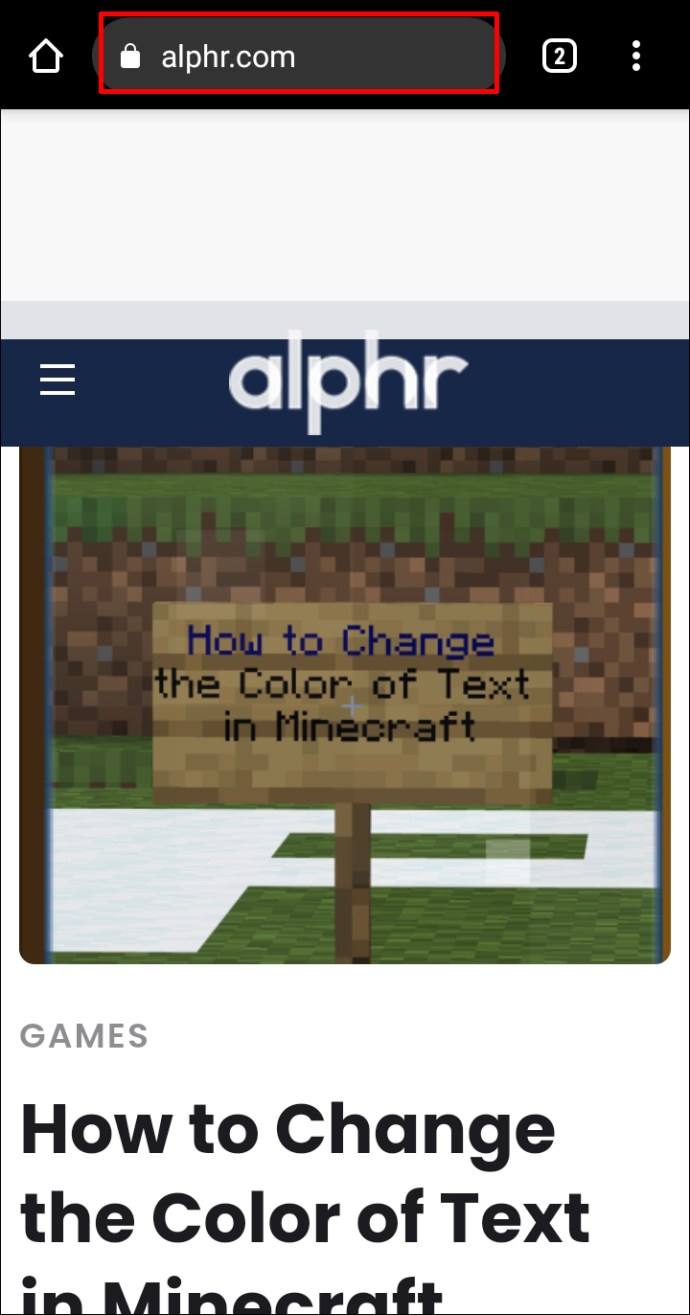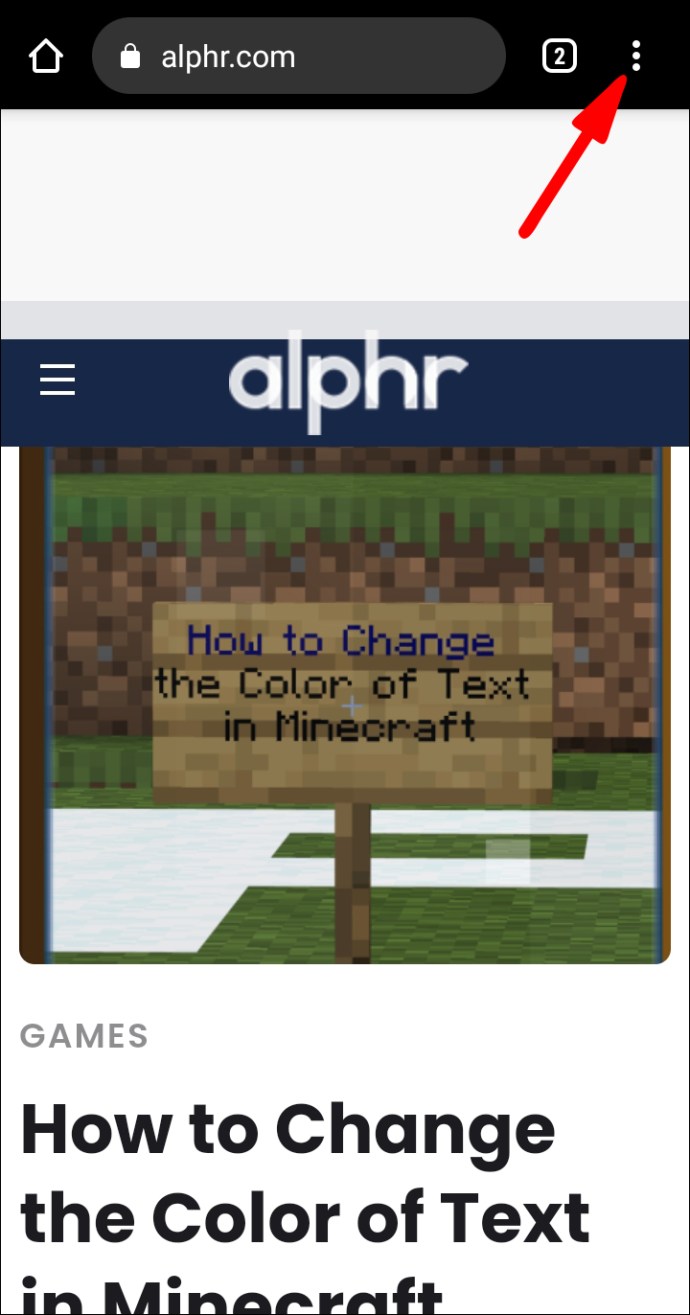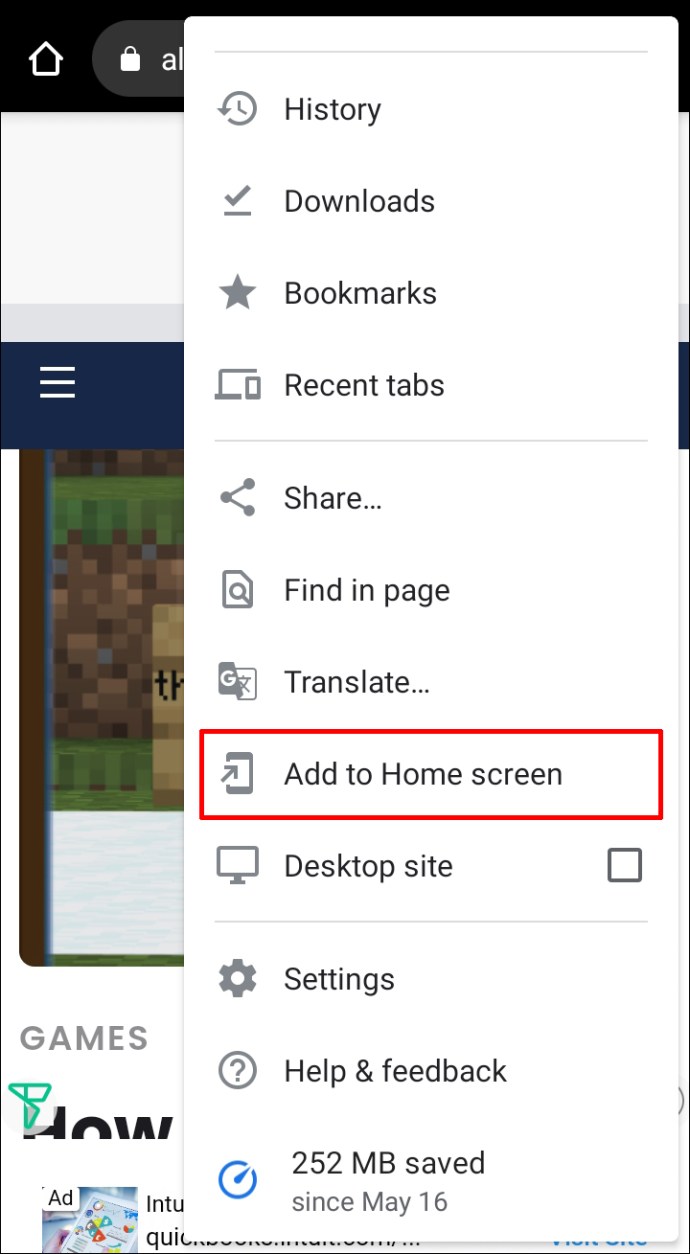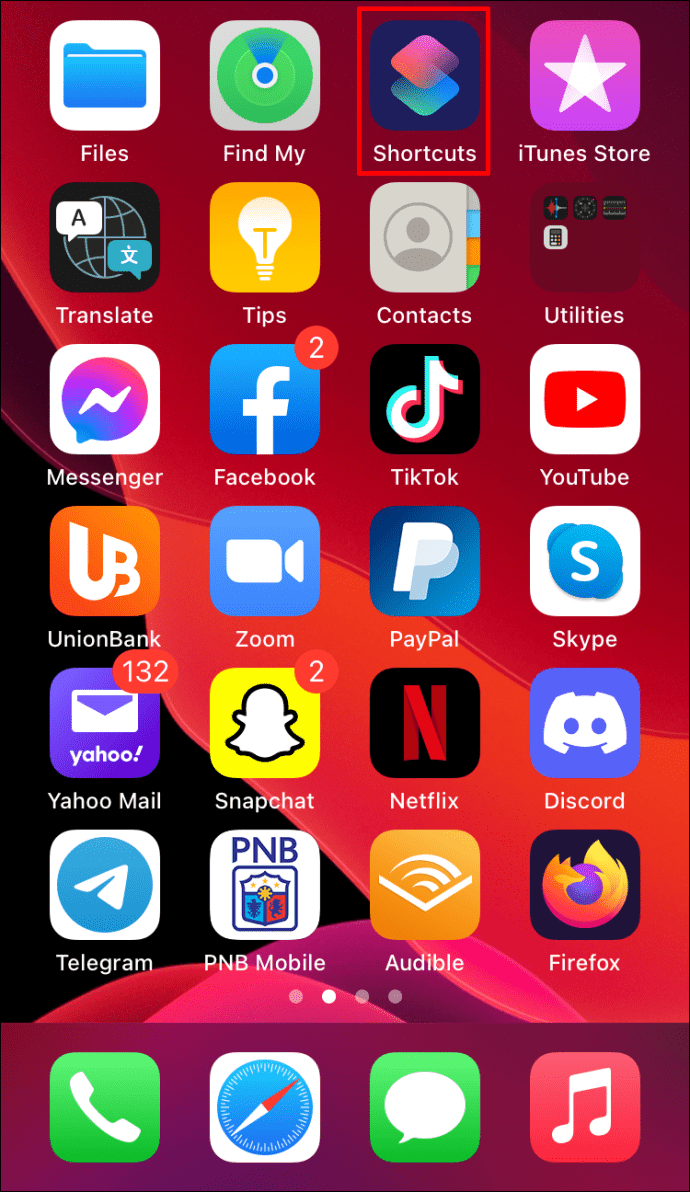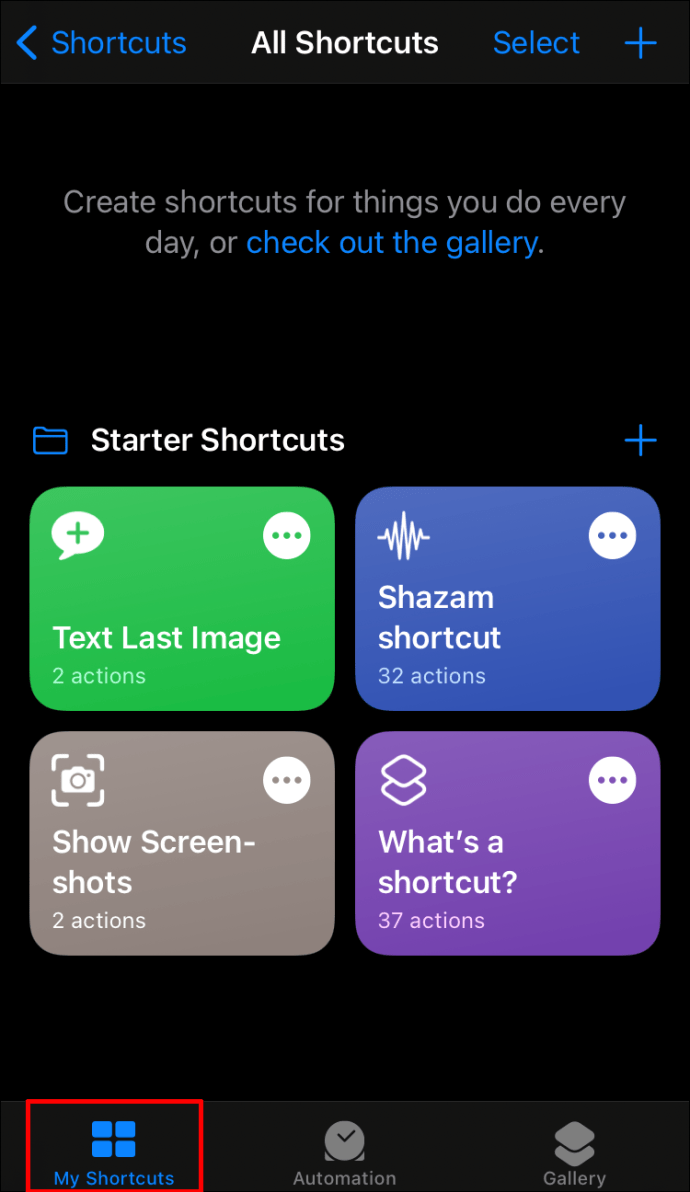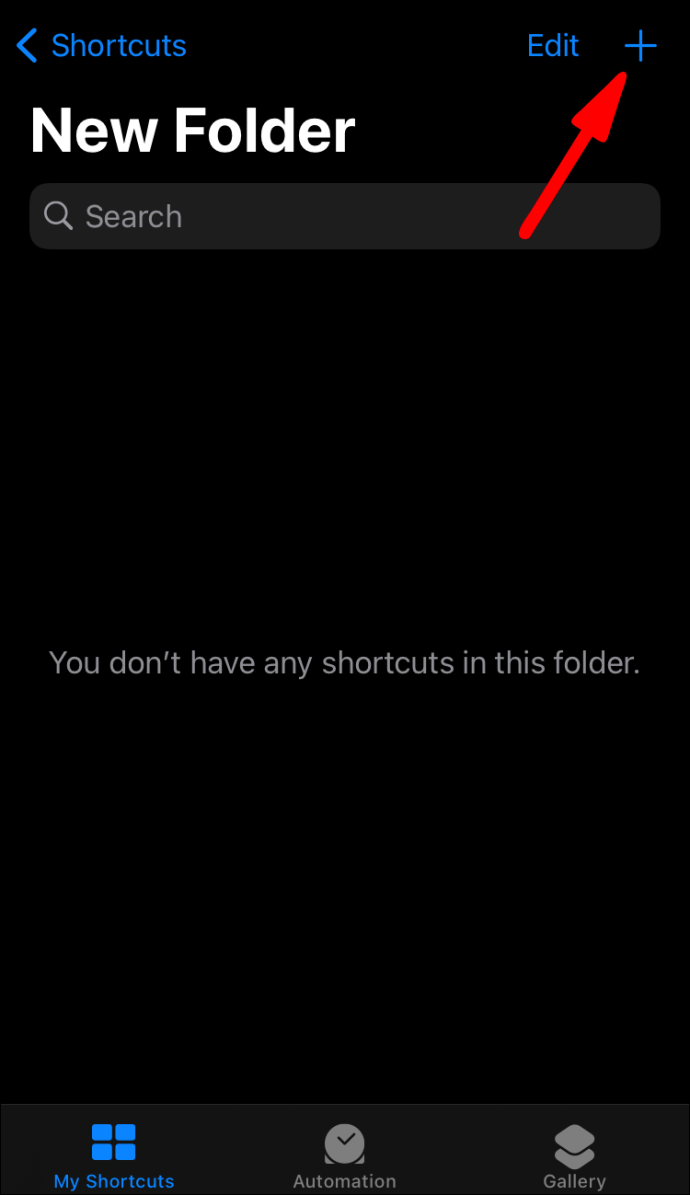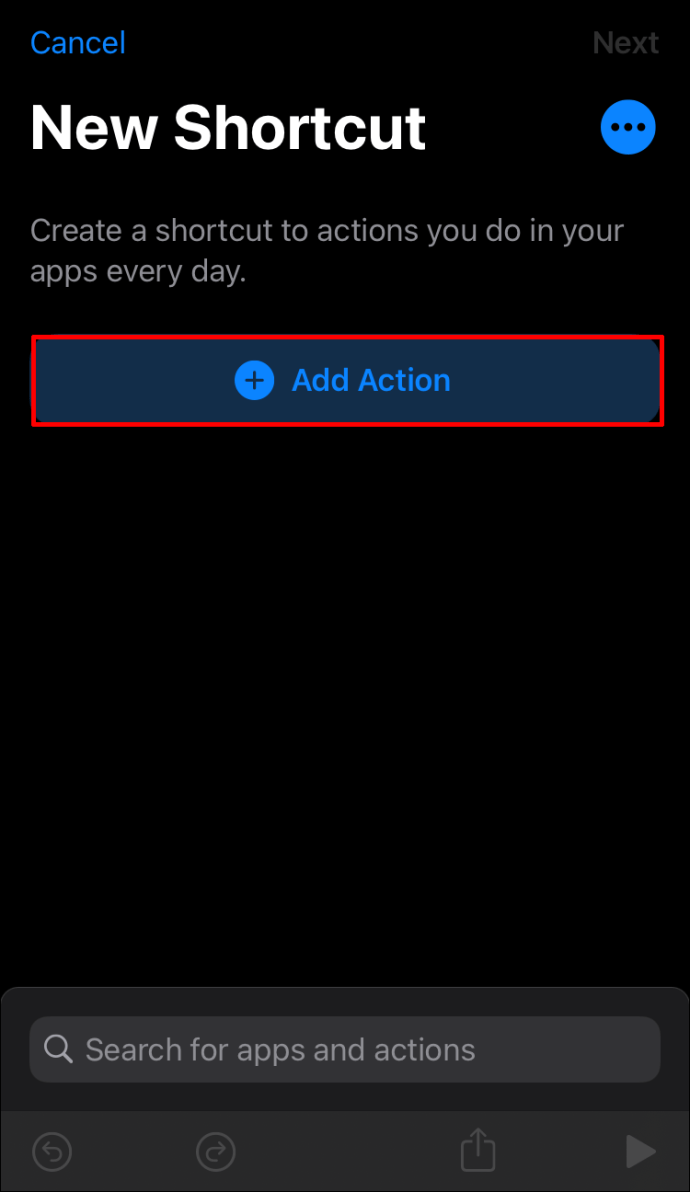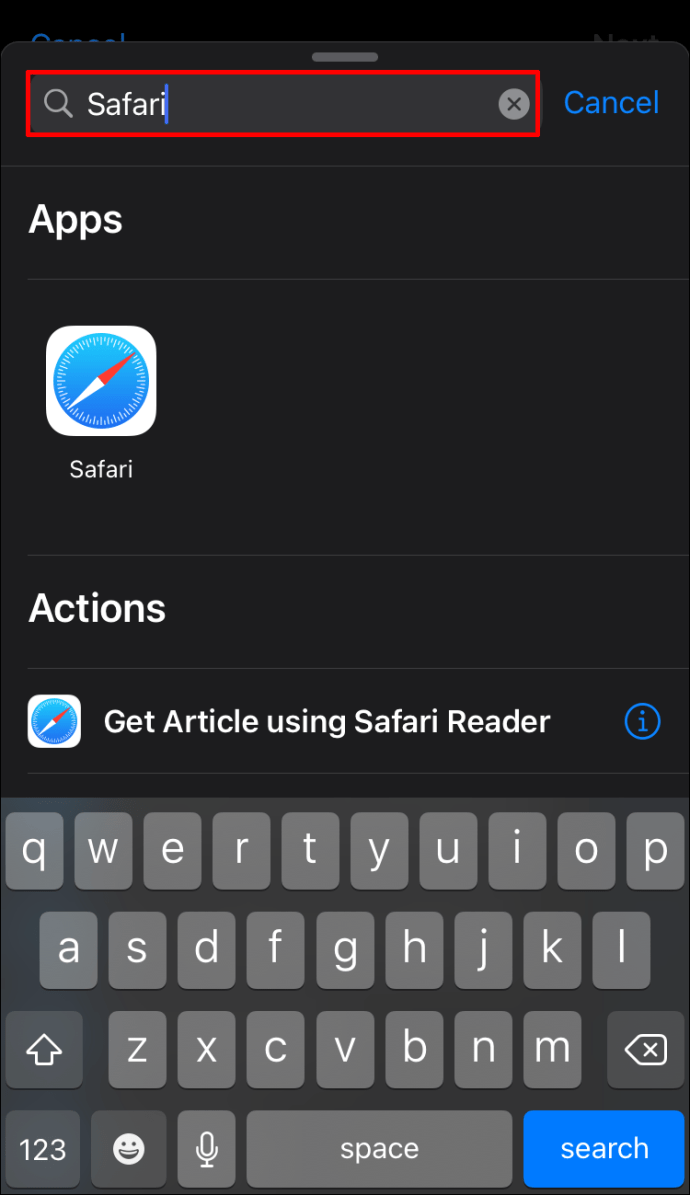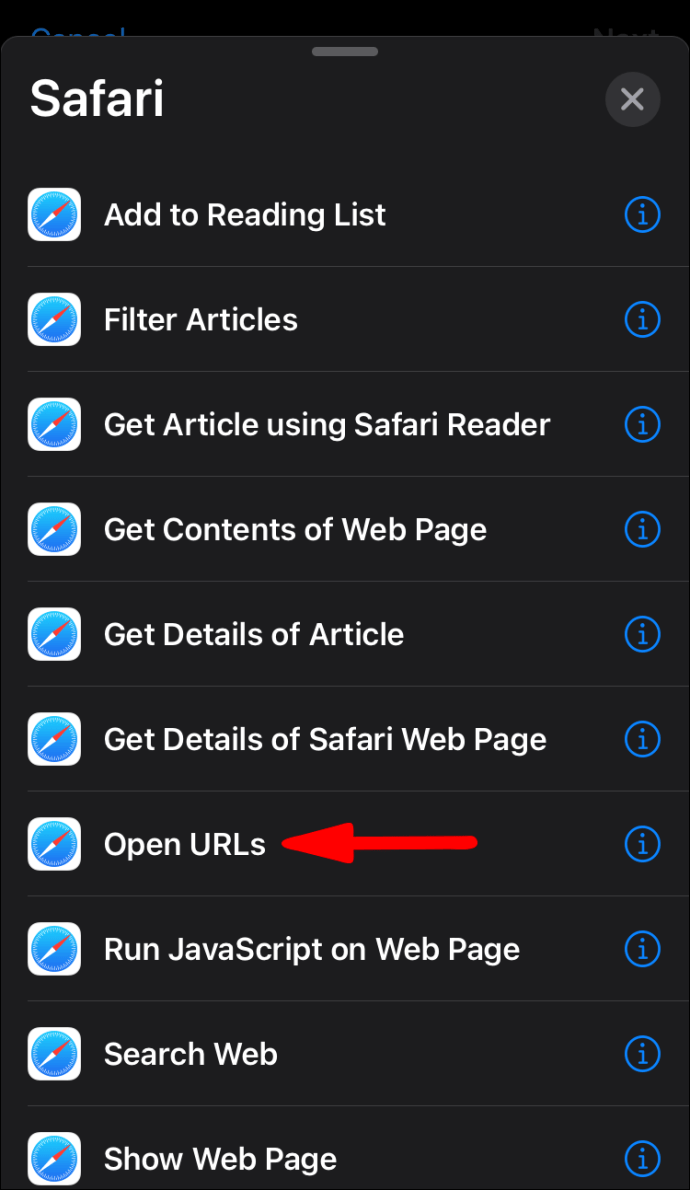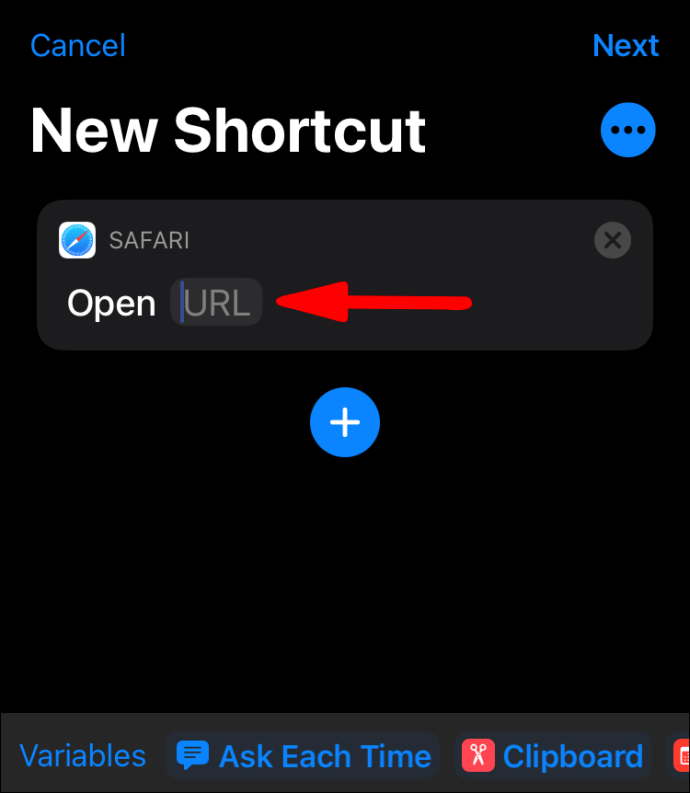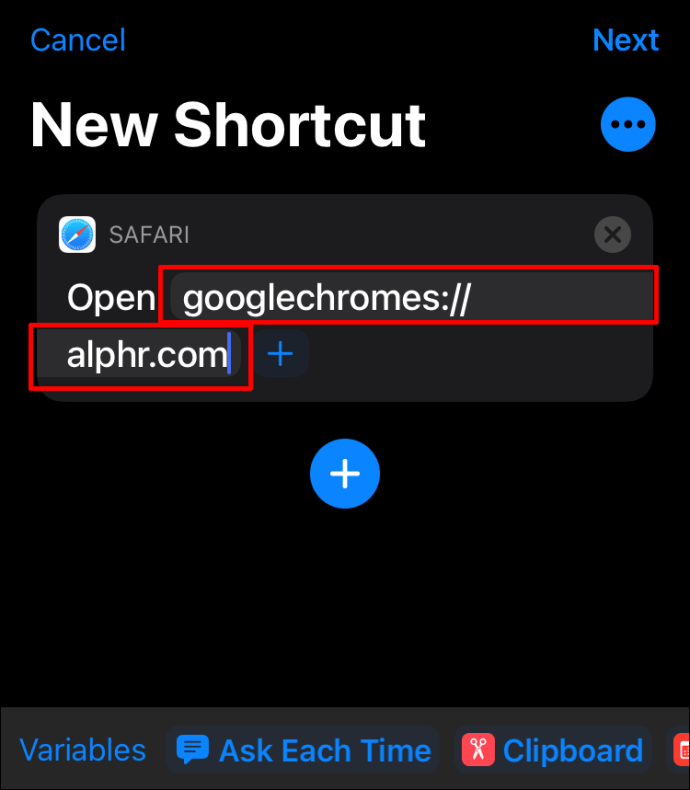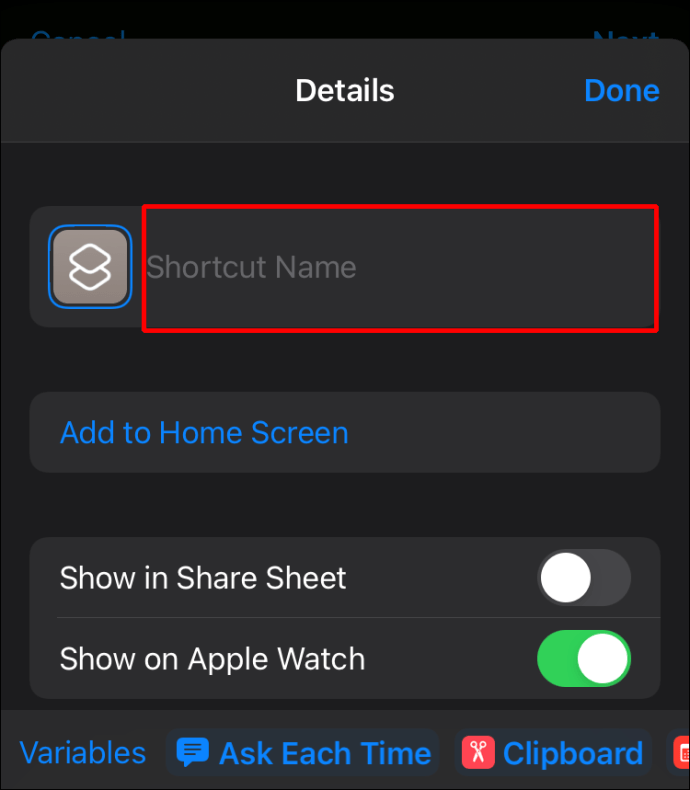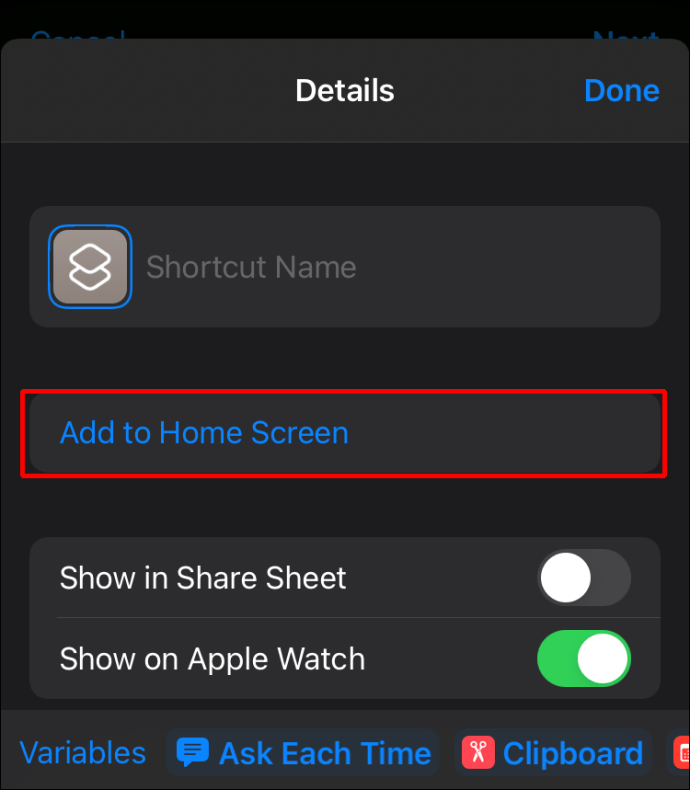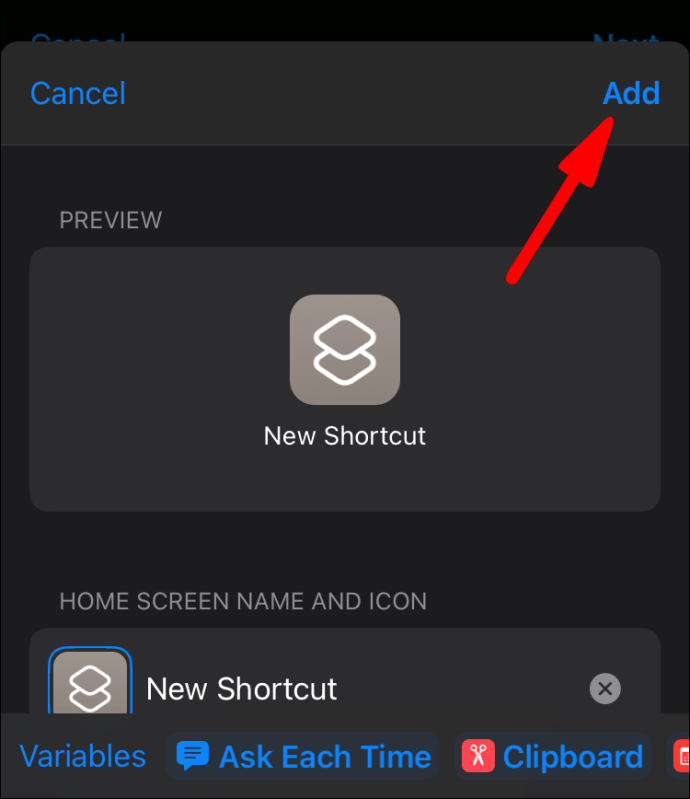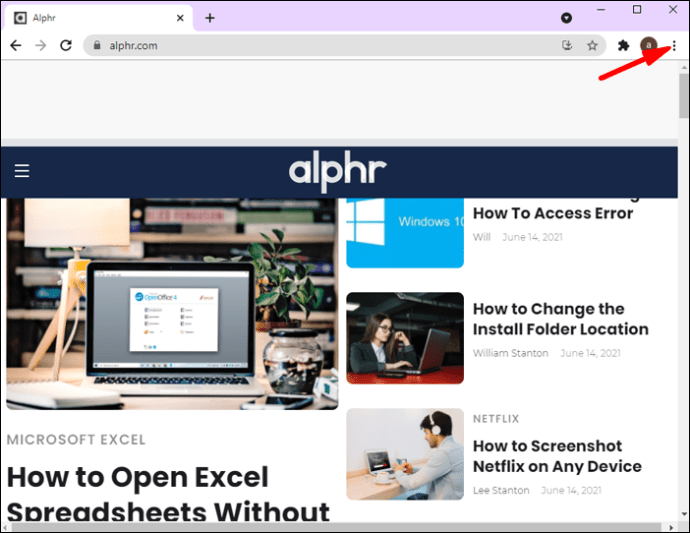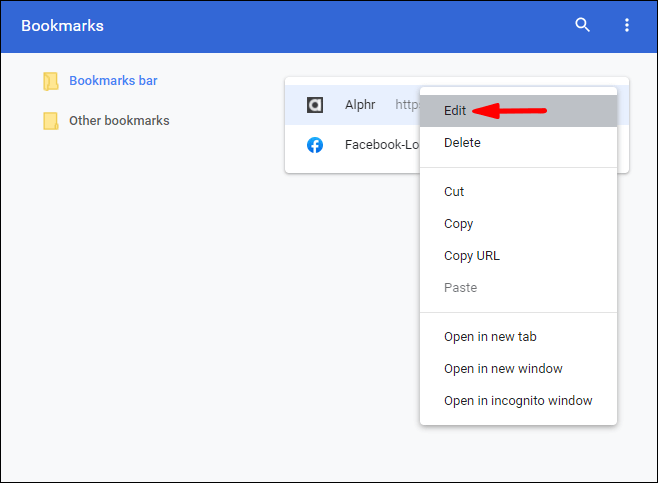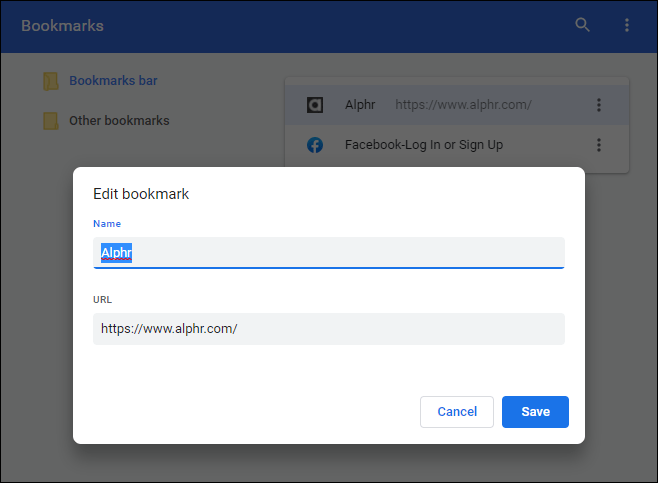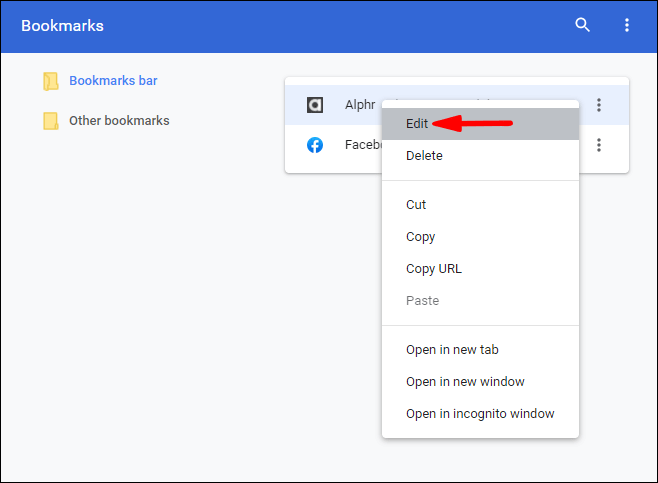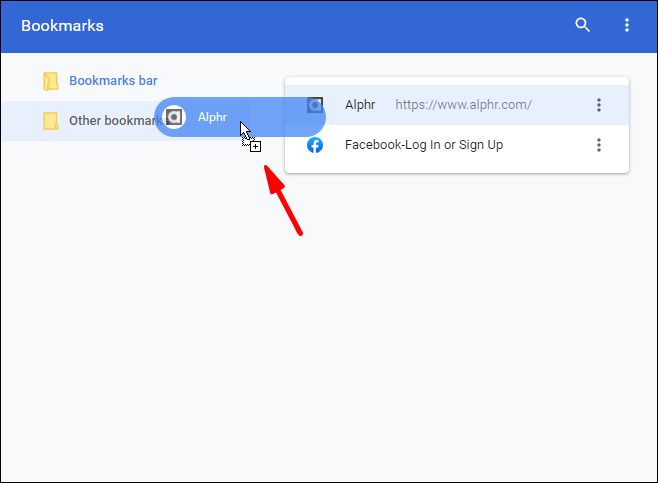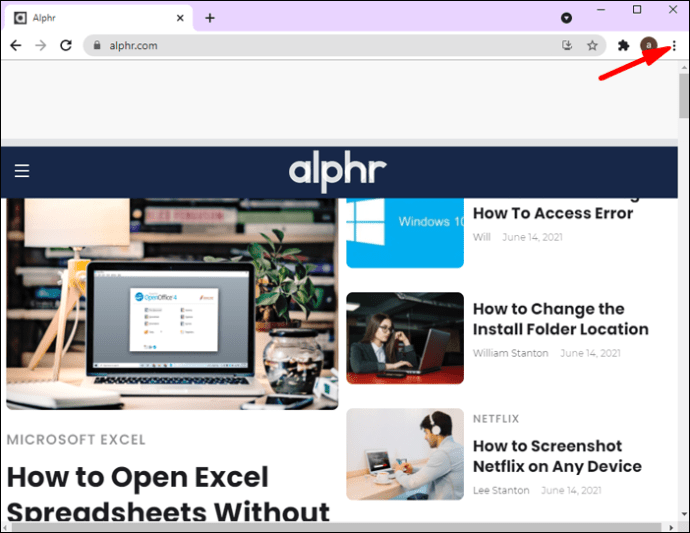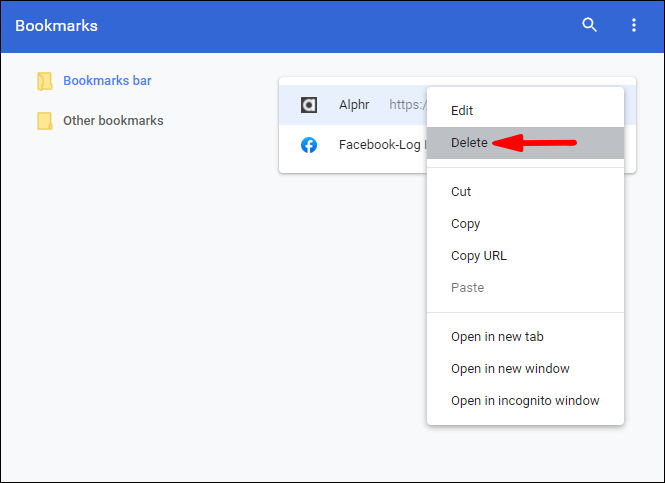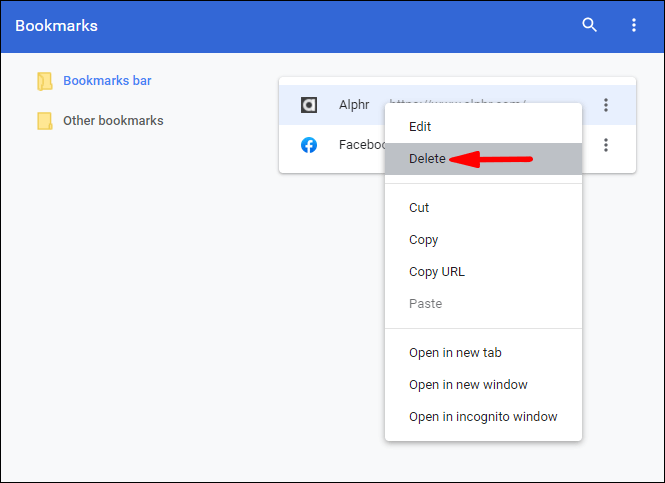Svatko ima omiljenu web stranicu. Bilo da se radi o puštanju glazbe, čitanju vijesti ili gledanju smiješnih videa, vaša omiljena web stranica postaje dio vaše rutine. Dakle, zašto ne uštedjeti vrijeme i stvoriti prečac koji će vas odvesti do vaše omiljene veze u samo nekoliko klikova? Nastavite čitati ovaj članak i naučit ćete kako stvoriti prečac za Chrome.

Kako stvoriti prečac za Google Chrome?
Prije izrade prečaca za različite web stranice u Google Chromeu, razgovarajmo o stvaranju prečaca za sam Chrome. Google Chrome danas je jedan od najpopularnijih preglednika, a budući da je dostupan na različitim operativnim sustavima, mnogi ga ljudi koriste kao zadani preglednik. Dakle, pogledajmo kako možete dodati Chromeov prečac na radnu površinu u sustavima Windows, Mac i Linux.
- Provjerite jeste li instalirali Google Chrome. To možete provjeriti ako odete na traku za pretraživanje i potražite Google Chrome. Ako ga nemate instaliranog, možete ga preuzeti ovdje: //www.google.com/chrome/.
- Nakon što ga instalirate, pronađite ikonu na računalu i povucite je na radnu površinu.
- Ako ste korisnik Maca, možete dodati i ikonu Chromea na podnožje aplikacije. Ako posjedujete Windows, možete ga dodati na programsku traku. Oba su na dnu vašeg zaslona.
To je to! Sada imate jednostavan pristup svom pregledniku Google Chrome.
Kako stvoriti Chrome prečac?
Postoje različiti načini na koje možete izraditi Chromeove prečace. Možete dodati prečac na radnu površinu, svoju mapu ili programsku traku. Ovisno o vašim željama, možete odabrati opciju koja najbolje odgovara vašim potrebama.
Kako stvoriti Chrome prečac na radnoj površini?
Možete odabrati dodavanje prečaca web stranice na radnu površinu. Postoje dva načina kako možete upravljati prečacem na radnoj površini. Klikom na ikonu prečaca možete otvoriti web stranicu u zasebnom prozoru bez dodatnih kartica i izbornika ili je otvoriti kao zasebnu karticu. Ako želite dodati prečac web stranice na radnu površinu pomoću Google Chromea, slijedite ove korake:
- Otvorite Google Chrome.

- Idite na web stranicu za koju želite stvoriti prečac.

- Idite na ikonu s tri točke (Prilagodi i kontrolirajte Google Chrome) koja se nalazi u gornjem desnom kutu.
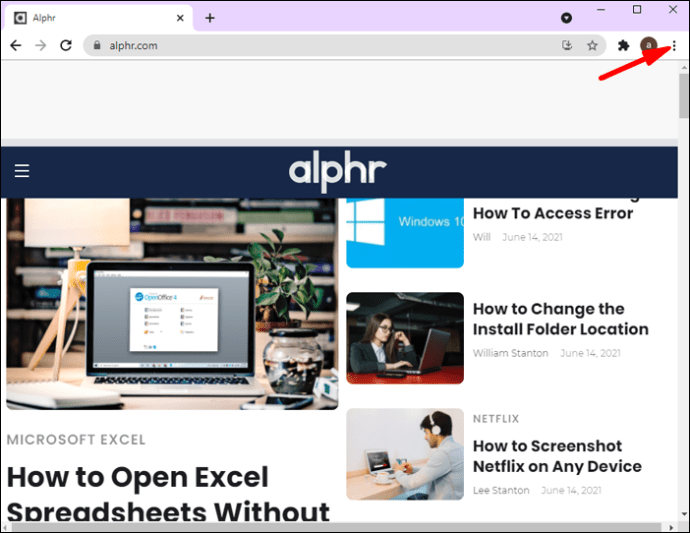
- Dodirnite "Više alata".
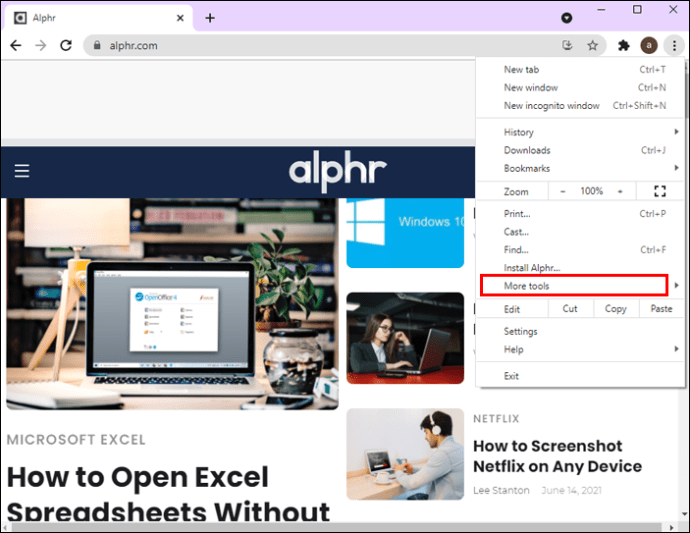
- Dodirnite "Stvori prečac".
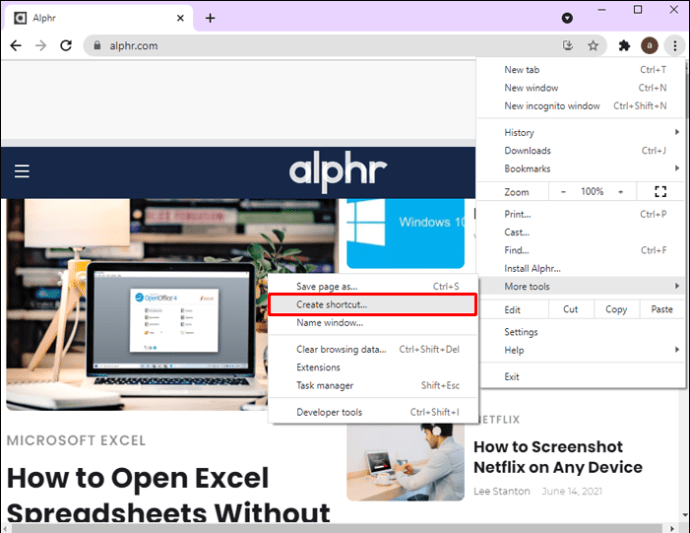
- Odredite naslov web stranice.
- Vidjet ćete potvrdni okvir pod nazivom "Otvori kao prozor". Ako želite otvoriti web stranicu kao zaseban prozor bez dodatnih kartica, označite potvrdni okvir. Ako ga želite otvoriti kao zasebnu karticu, ostavite potvrdni okvir neoznačenim.
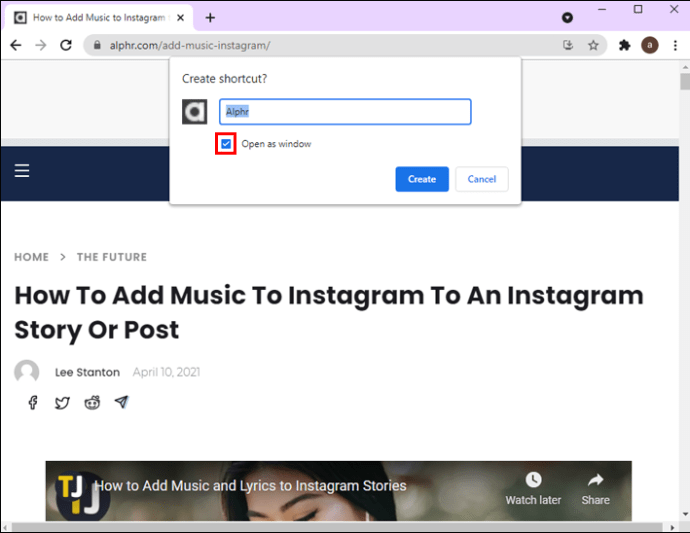
- Dodirnite "Kreiraj".
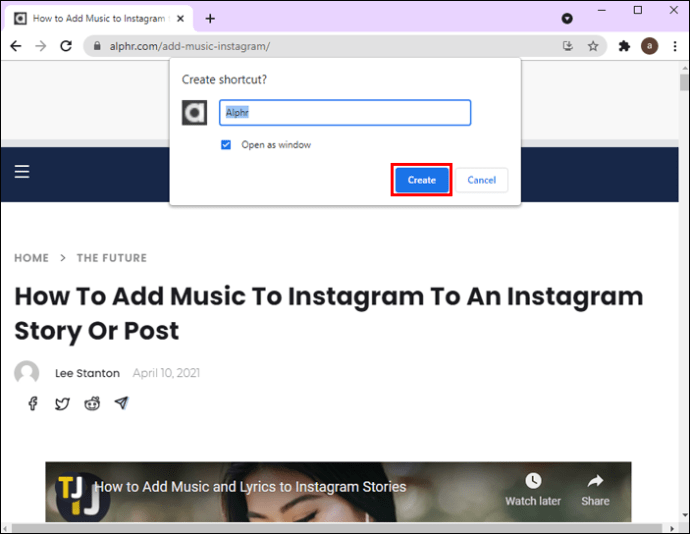
- Ako ste korisnik Maca, vidjet ćete skočni prozor nakon što kliknete "Kreiraj". Kada se to pojavi, odaberite ikonu i povucite je na radnu površinu.
Ovo će automatski stvoriti prečac web stranice na radnoj površini. Klikom na ikonu bit ćete prebačeni na stranicu bez potrebe da zasebno otvarate Google Chrome.
Kako stvoriti prečac na radnoj površini s URL-om?
Također možete stvoriti prečac na radnoj površini do svoje omiljene web stranice koristeći URL web-stranice. Evo kako to možete učiniti:
- Otvorite Google Chrome.

- Idite na web stranicu za koju želite napraviti prečac.
- Odaberite URL web-mjesta.

- Povucite URL iz preglednika na radnu površinu kako biste stvorili prečac. Također možete koristiti ikonu lijevo od URL-a.

- Ova će ikona imati generičku ikonu i naziv. Ako ga želite promijeniti, kliknite desnom tipkom miša na ikonu.
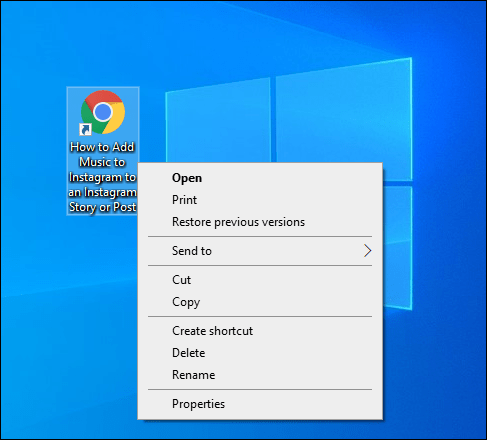
Važno je napomenuti da će se ova metoda stvaranja prečaca na radnoj površini primijeniti na vaš zadani preglednik. Dakle, ako otvorite web-mjesto u Google Chromeu, ali je vaš zadani preglednik Microsoft Edge, prečac će biti stvoren za Microsoft Edge. Ako se to dogodilo, provjerite jeste li promijenili zadani preglednik na računalu.
Promjena zadanog preglednika na vašem računalu
Windows
- Otvorite izbornik Start.
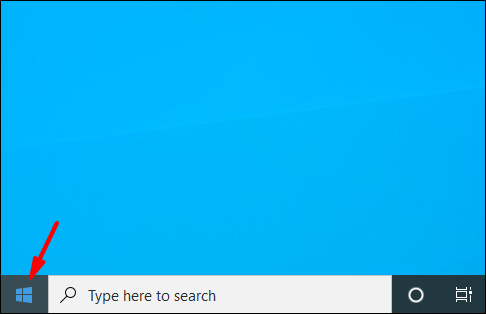
- Počnite tipkati "Zadane aplikacije" i otvorite ga.
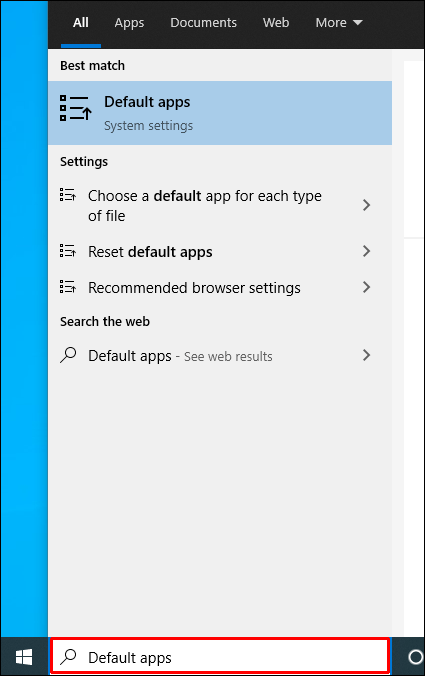
- Pomaknite se prema dolje do "Web preglednika".
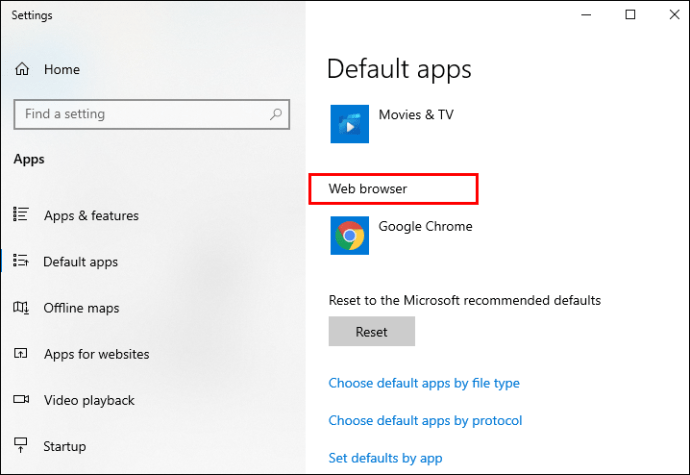
- Odaberite preglednik koji želite da bude vaš zadani; u ovom slučaju to je Google Chrome.
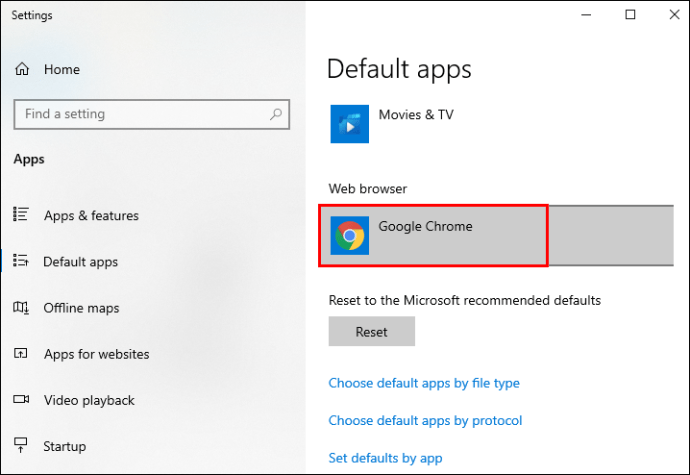
Mac
- Dodirnite ikonu Apple u gornjem lijevom kutu.

- Dodirnite "Postavke sustava".
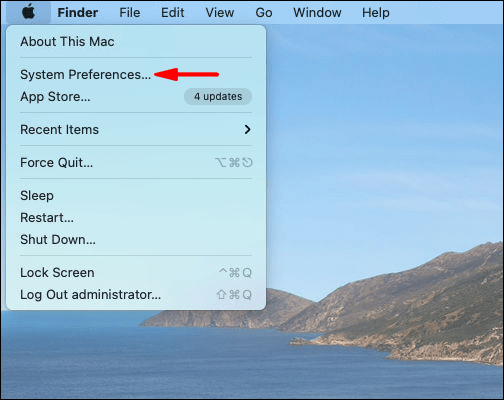
- Dodirnite "Općenito".
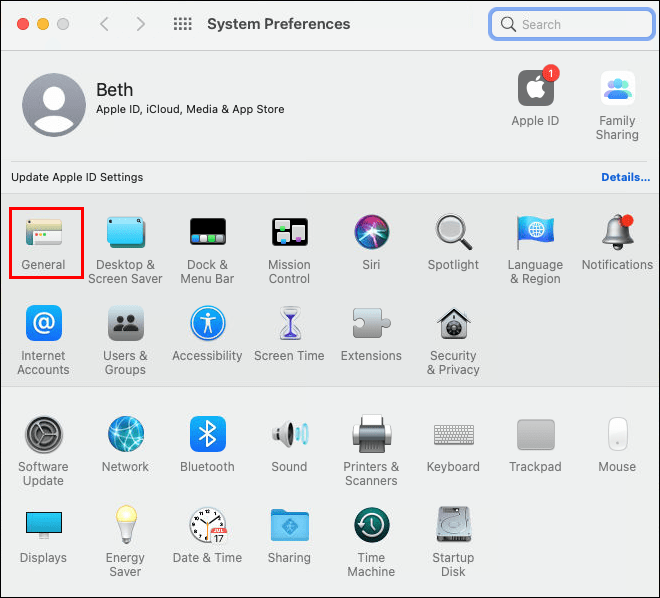
- U odjeljku "Zadani web-preglednik" odaberite preglednik koji želite da bude vaš zadani; u ovom slučaju to je Google Chrome.
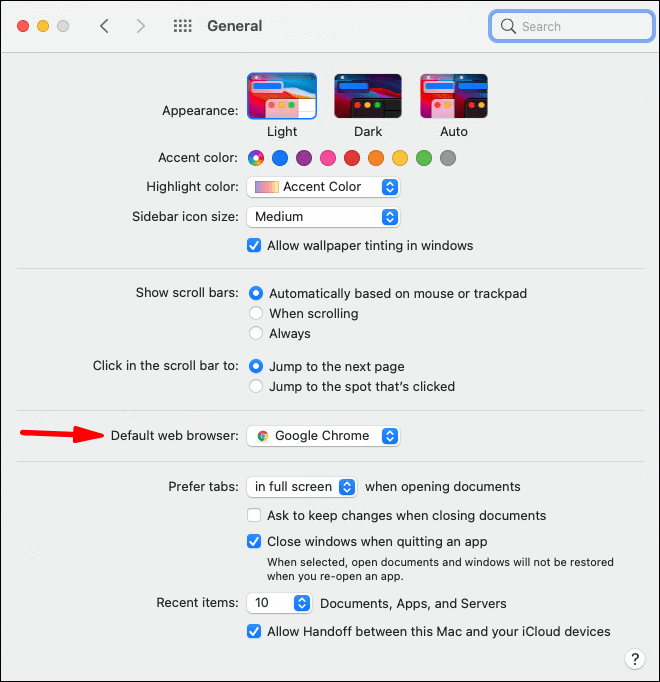
Linux
- Dodirnite ikonu zupčanika ili strelicu koja pokazuje prema dolje u gornjem desnom kutu.
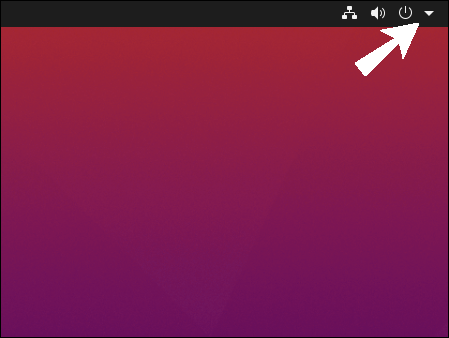
- Dodirnite "Postavke sustava".
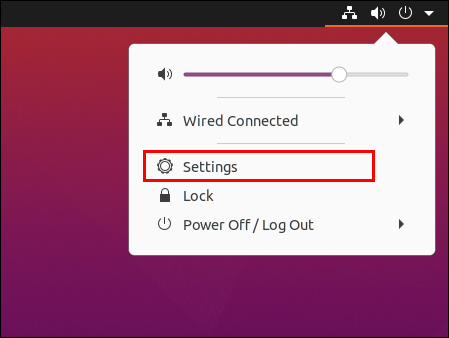
- Pomaknite se prema dolje i dodirnite izbornik "Detalji".
- Dodirnite "Zadane aplikacije".
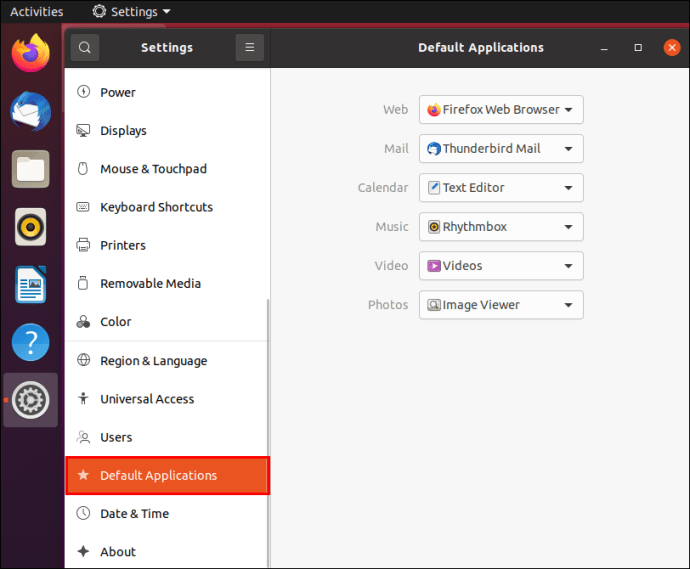
- Odaberite preglednik koji želite da bude vaš zadani; u ovom slučaju to je Google Chrome.
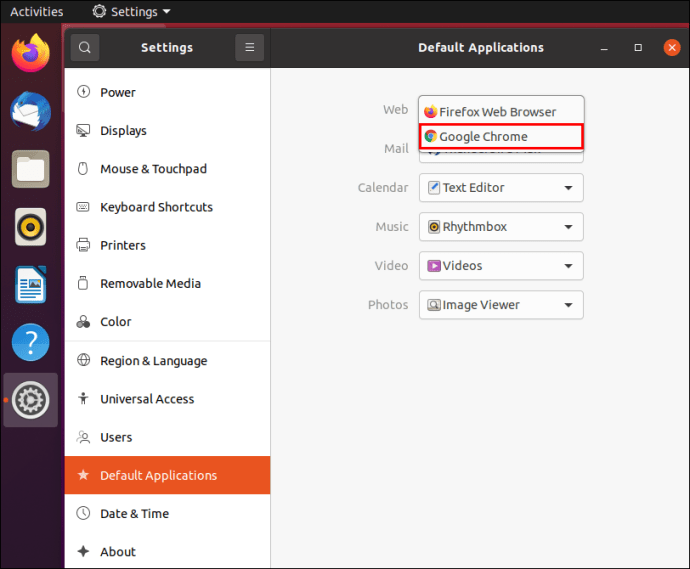
Kako stvoriti prečac web stranice u mapama pomoću Google Chromea?
Osim što na radnu površinu dodajete prečac do omiljenih web stranica, možete ih dodati u određenu mapu. Da biste to učinili, slijedite ove korake:
- Otvorite Google Chrome.

- Idite na web stranicu za koju želite stvoriti prečac.

- Odaberite vezu i povucite je u mapu po svom izboru.

Kako stvoriti Chrome prečace na telefonima?
Android
Ako posjedujete Android telefon, na početni zaslon možete dodati prečac do svoje omiljene web stranice. Na taj ćete način imati jednostavan pristup web stranici bez prethodnog otvaranja preglednika Chrome.
- Otvorite Google Chrome na svom telefonu.
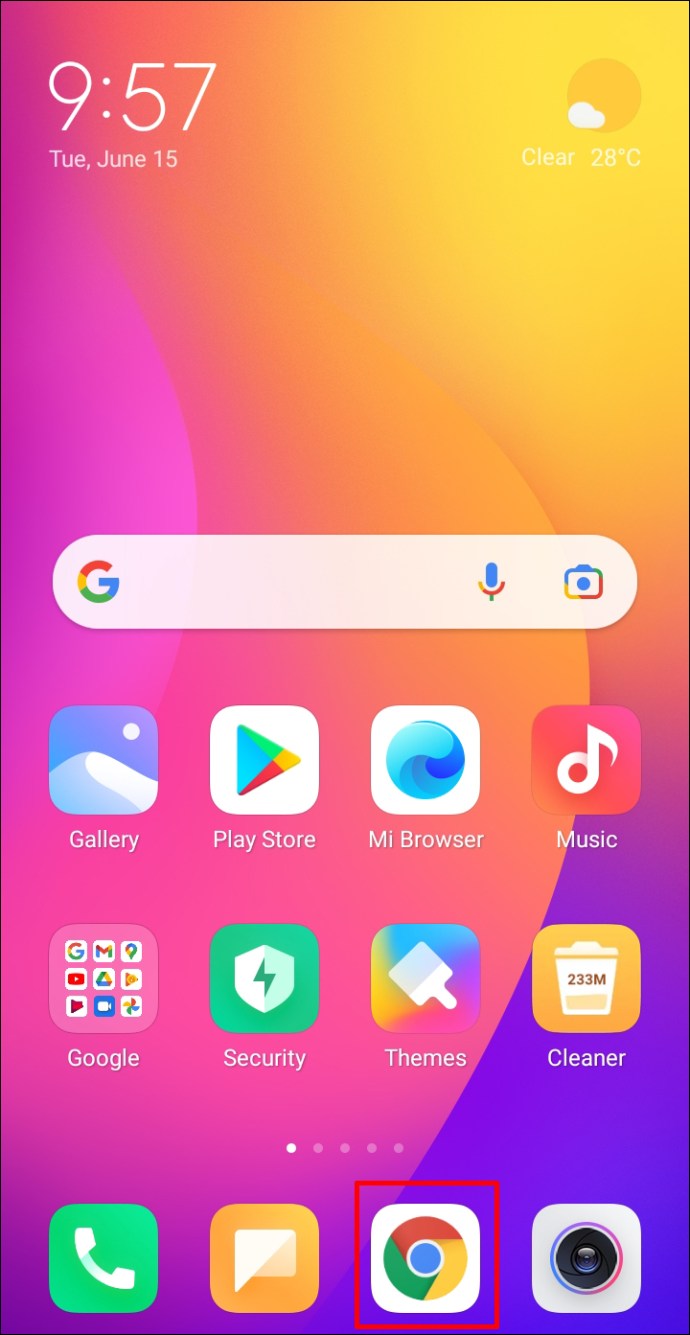
- Idite na web stranicu za koju želite stvoriti prečac.
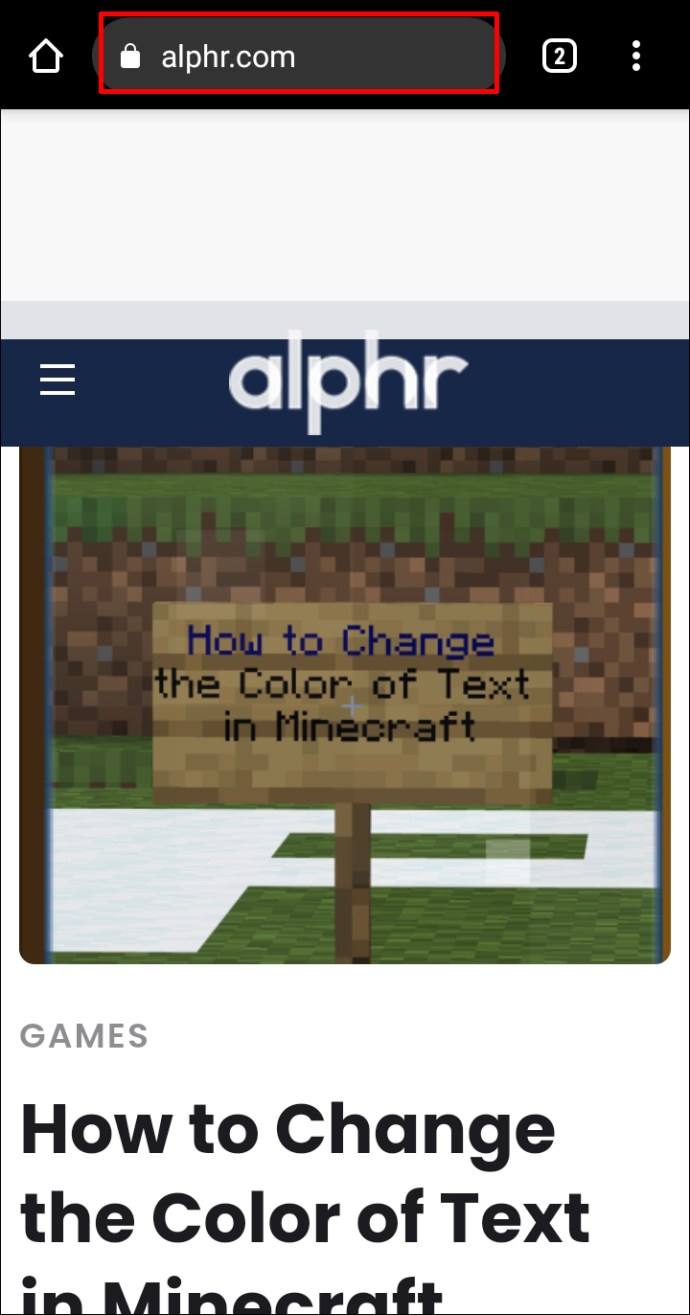
- Dodirnite ikonu s tri točke u gornjem desnom kutu.
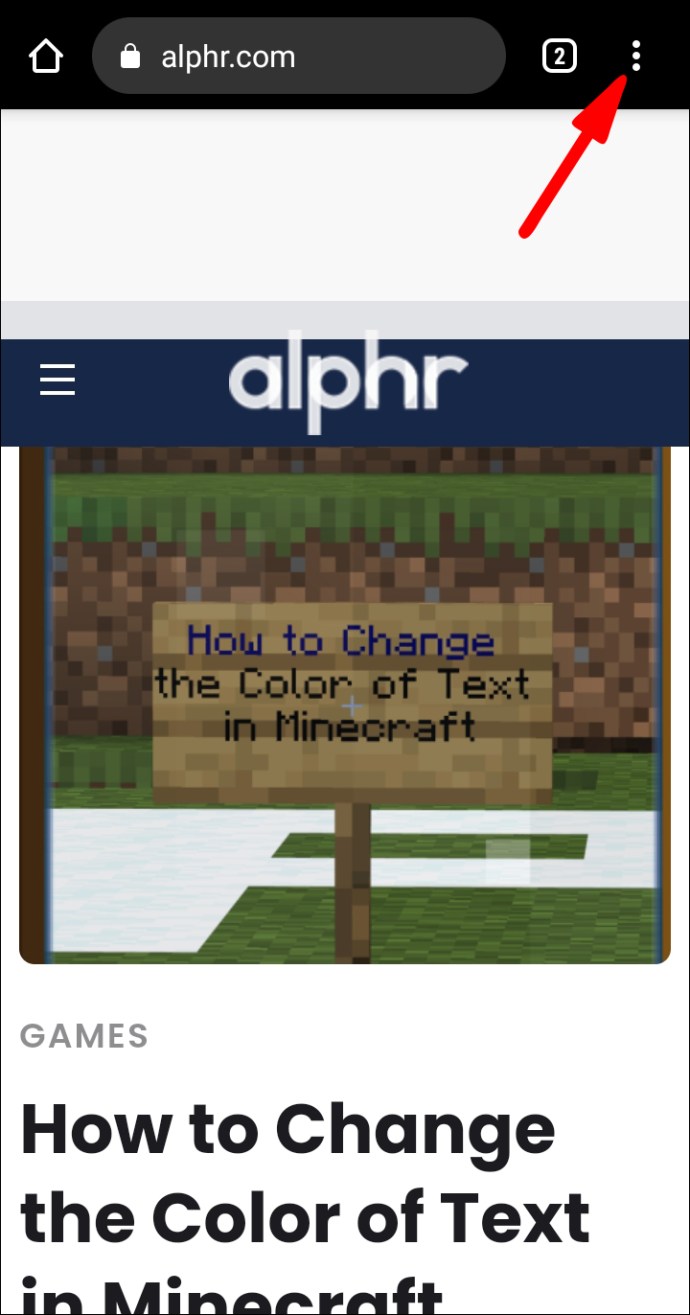
- Dodirnite "Dodaj na početni zaslon".
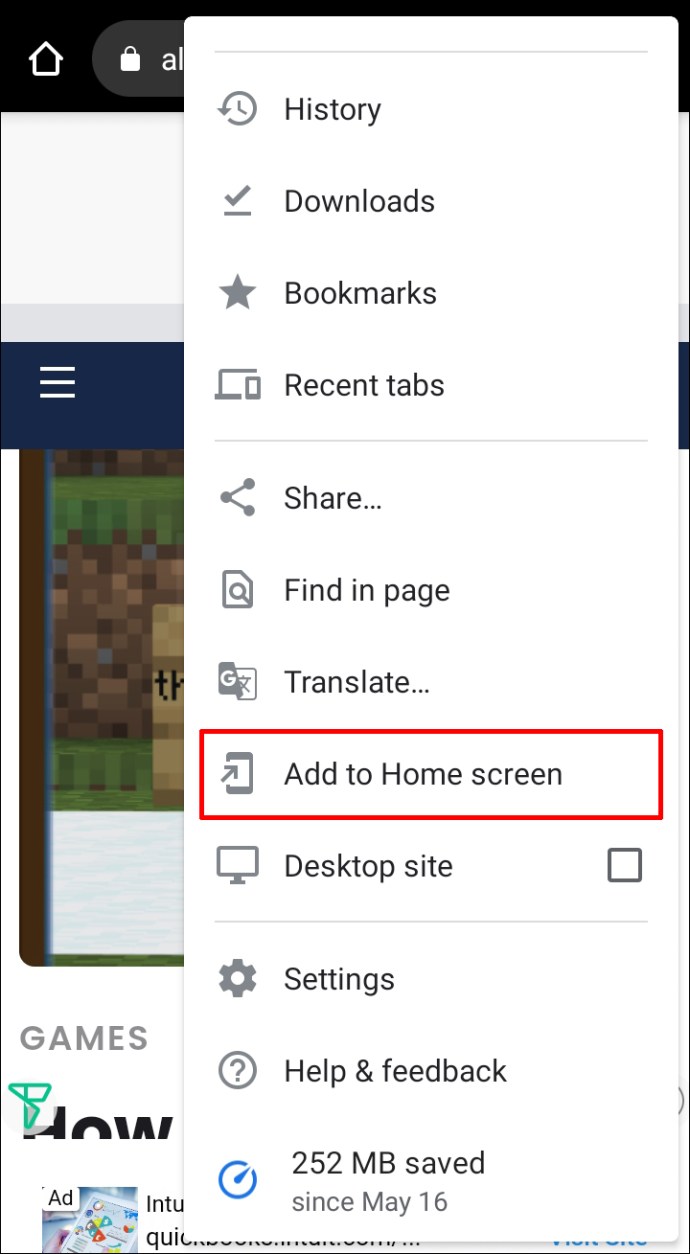
- Možete promijeniti naziv svog prečaca.
- Sada možete povući ikonu na početni zaslon ili dodirnuti "Dodaj".
iPhone
Korisnici iPhonea ne mogu dodati prečace za Google Chrome na početni zaslon izravno iz Google Chromea. Ovu opciju nudi Safari – zadani preglednik telefona. Međutim, postoji aplikacija koju možete koristiti za izradu prečaca za Chrome. Ova se aplikacija zove "Prečaci" i dolazi unaprijed instalirana na novijim telefonima. Evo kako ovu aplikaciju možete koristiti kao pomoć pri izradi prečaca na web-mjestu u Google Chromeu:
- Otvorite "Prečaci".
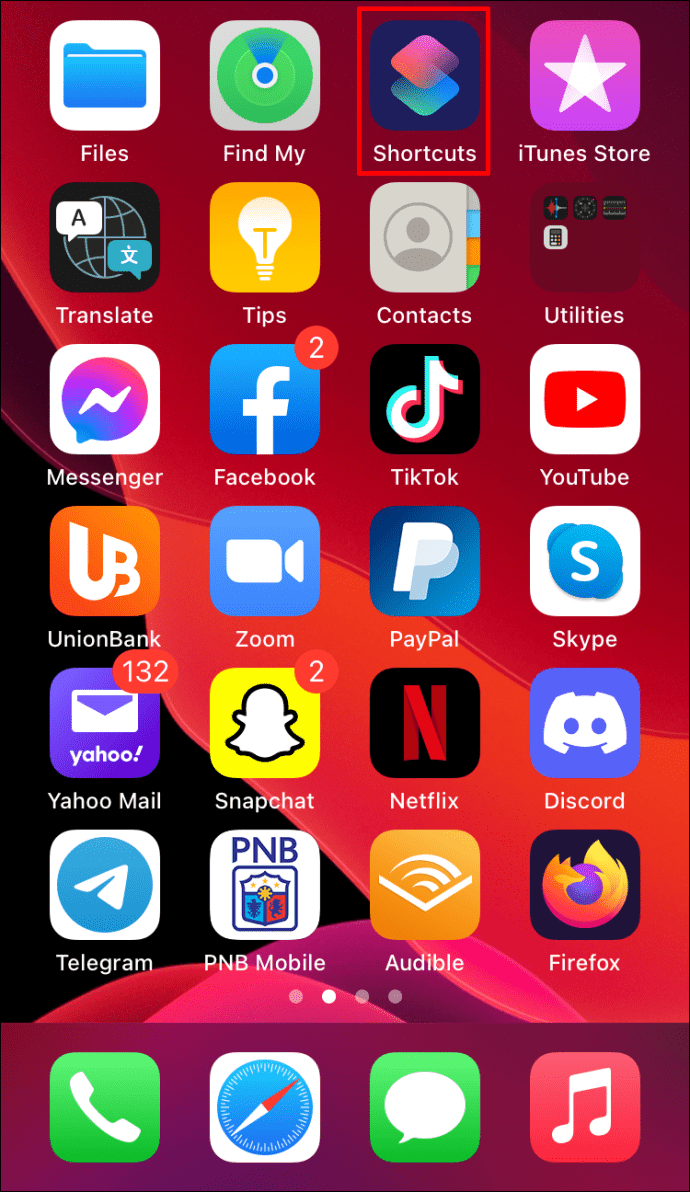
- Idite na "Moji prečaci".
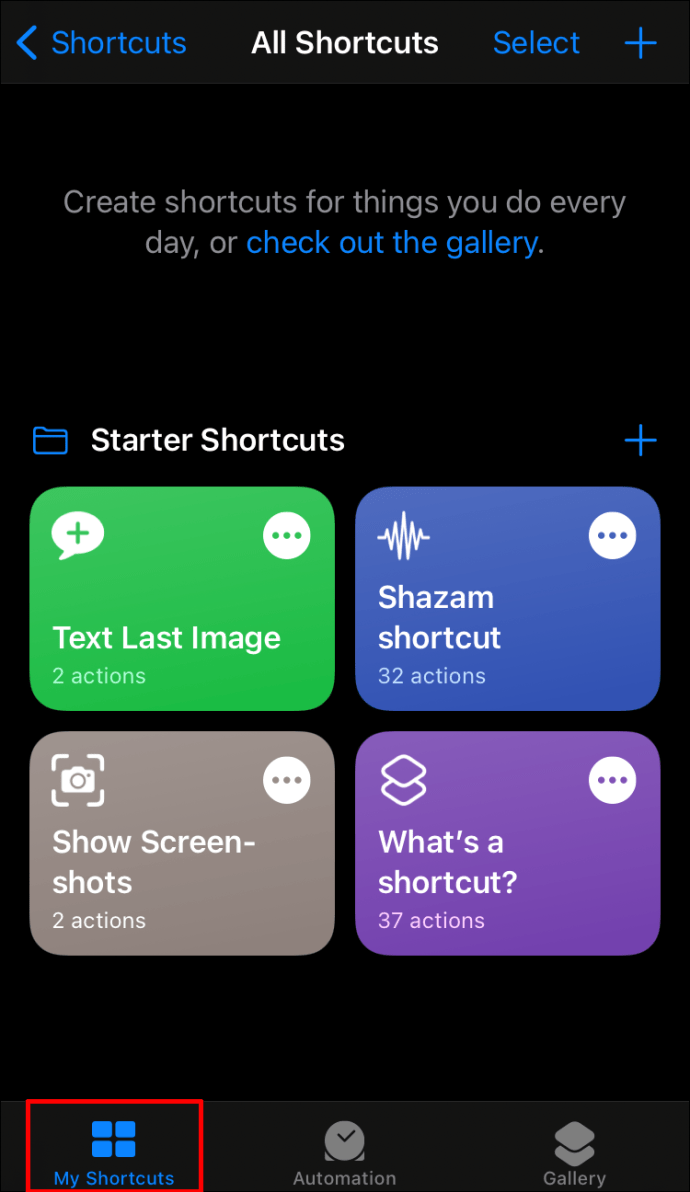
- Dodirnite ikonu "+" u gornjem desnom kutu.
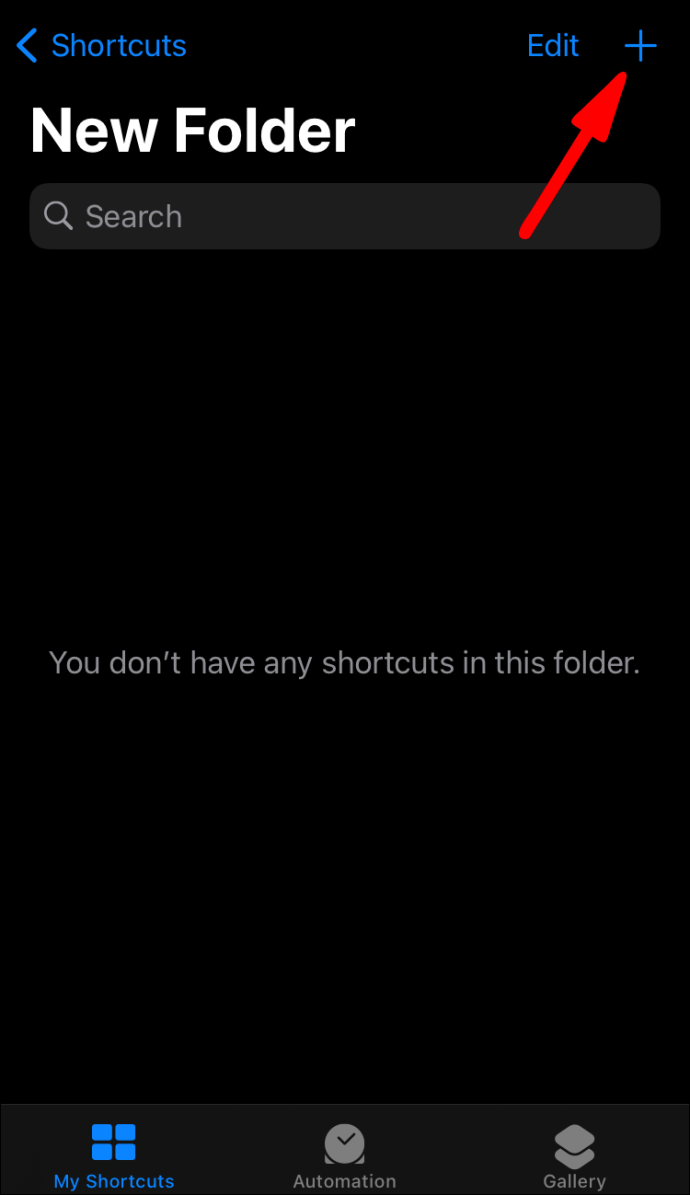
- Dodirnite "Dodaj radnju".
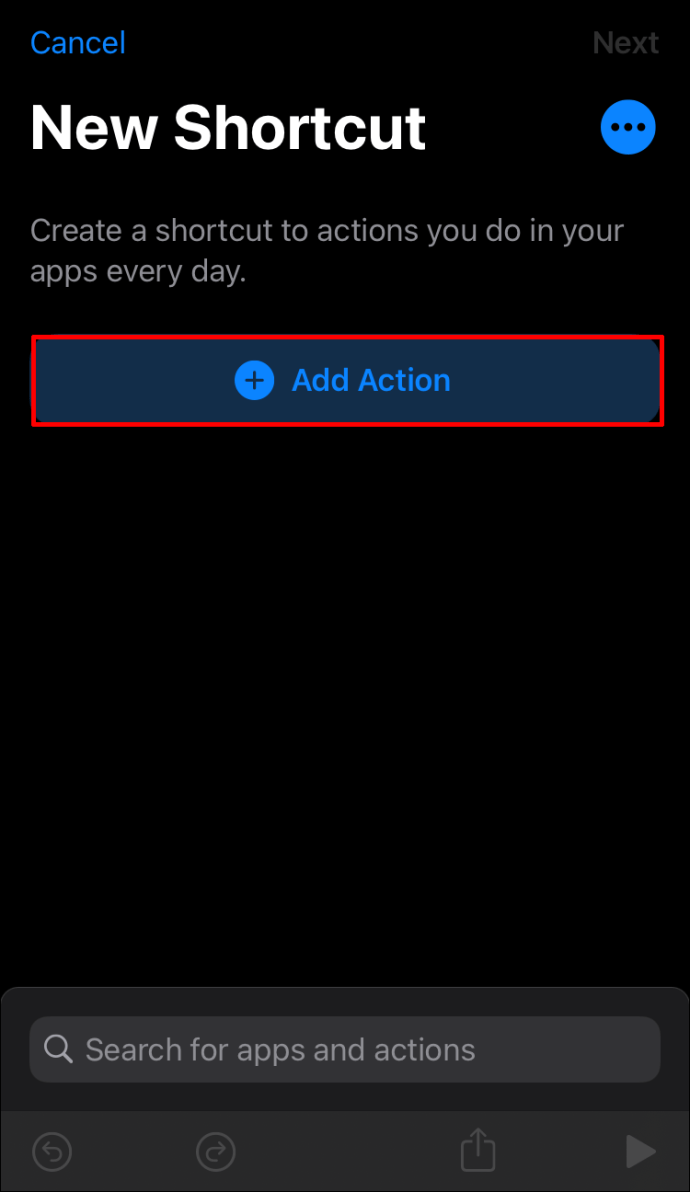
- Upišite "Safari".
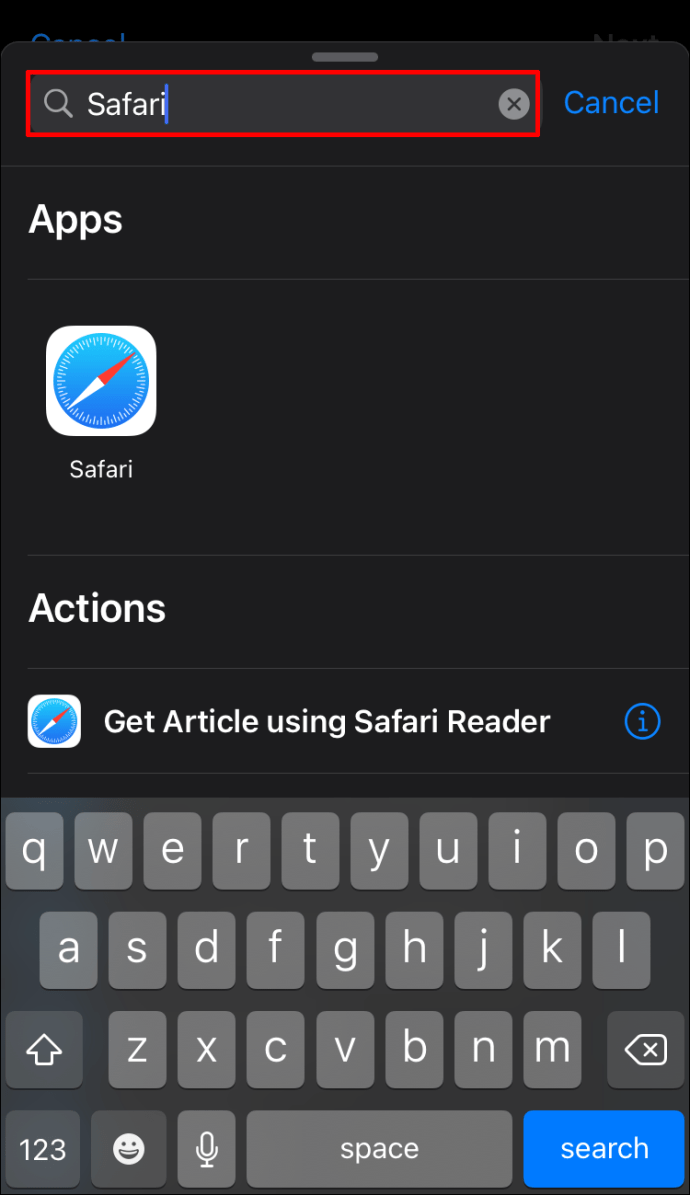
- Dodirnite "Otvori veze".
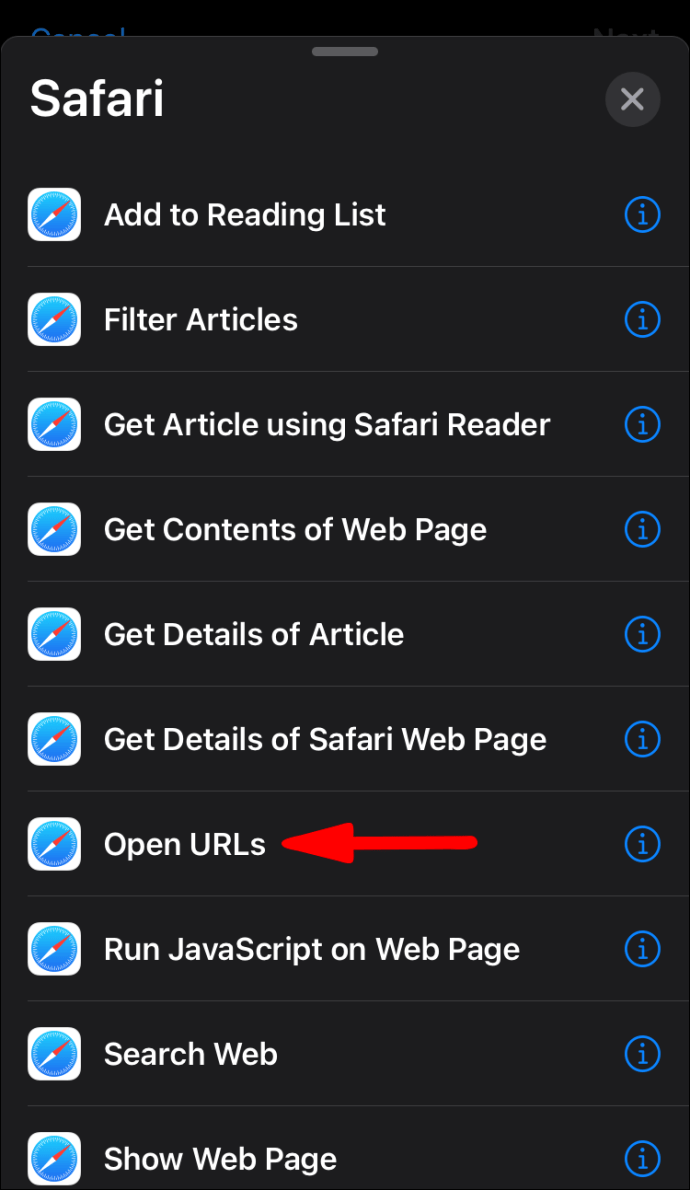
- Dodirnite "
URL.”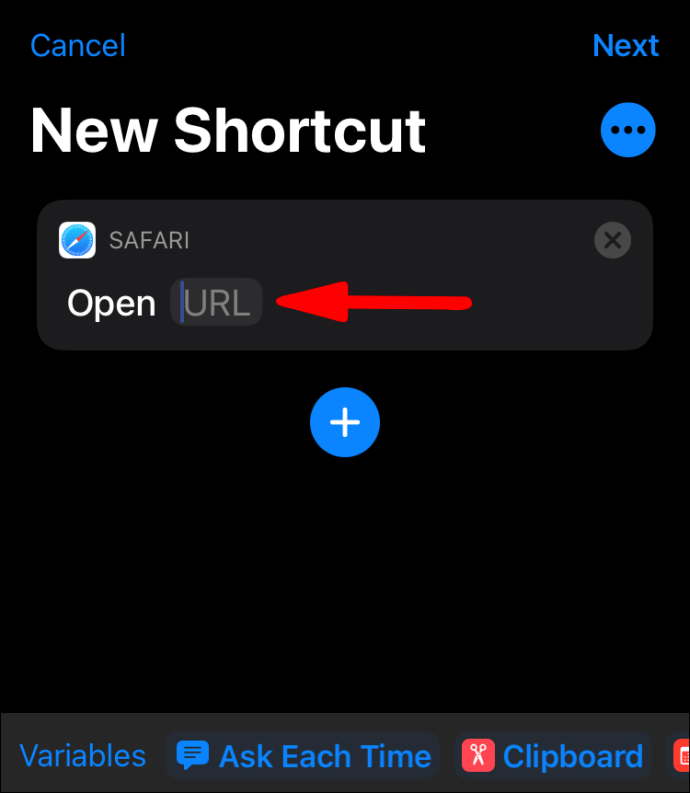
- Upišite "
googlechromes://” i dodajte URL web-mjesta za koji želite stvoriti prečac.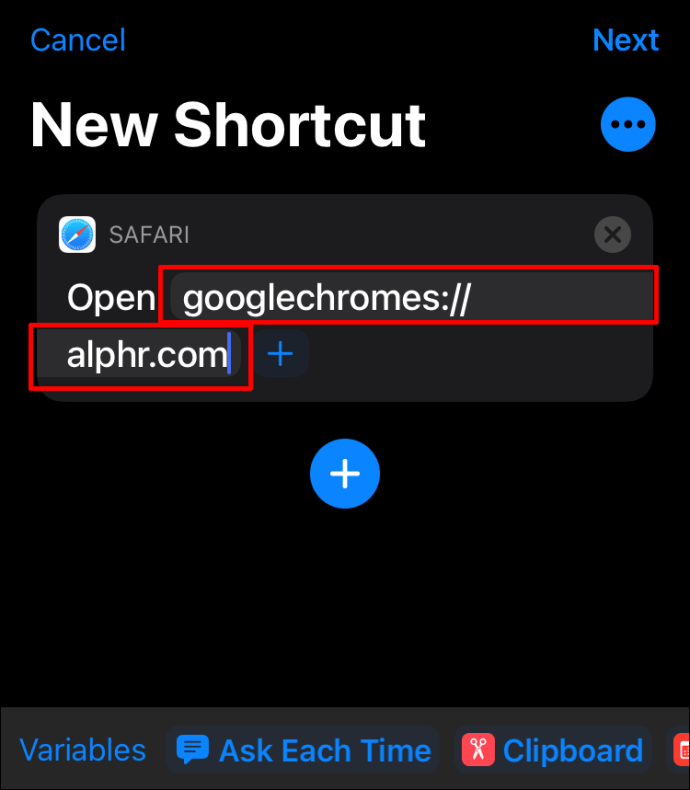
- Dodirnite ikonu s tri točke u gornjem desnom kutu.

- Možete promijeniti naziv svog prečaca.
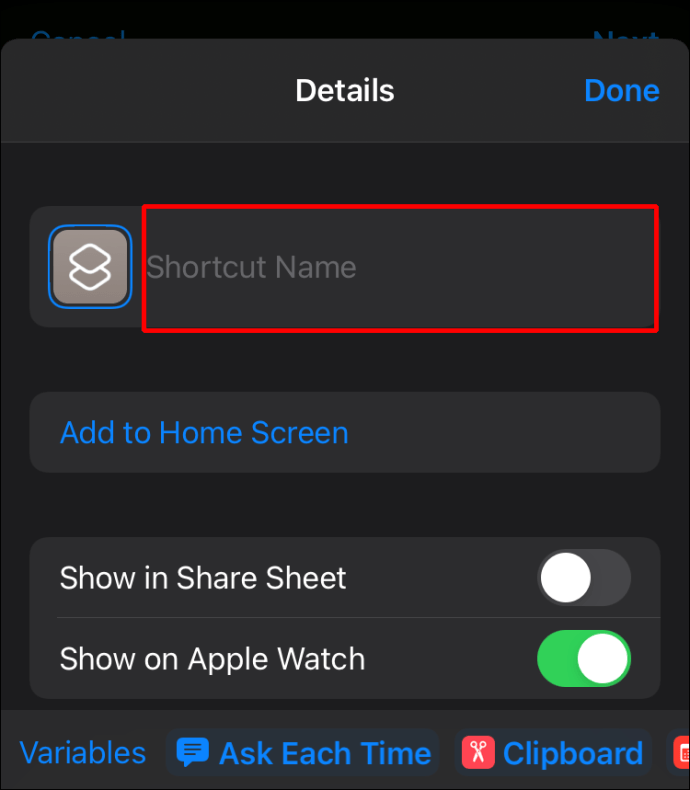
- Dodirnite "Dodaj na početni zaslon".
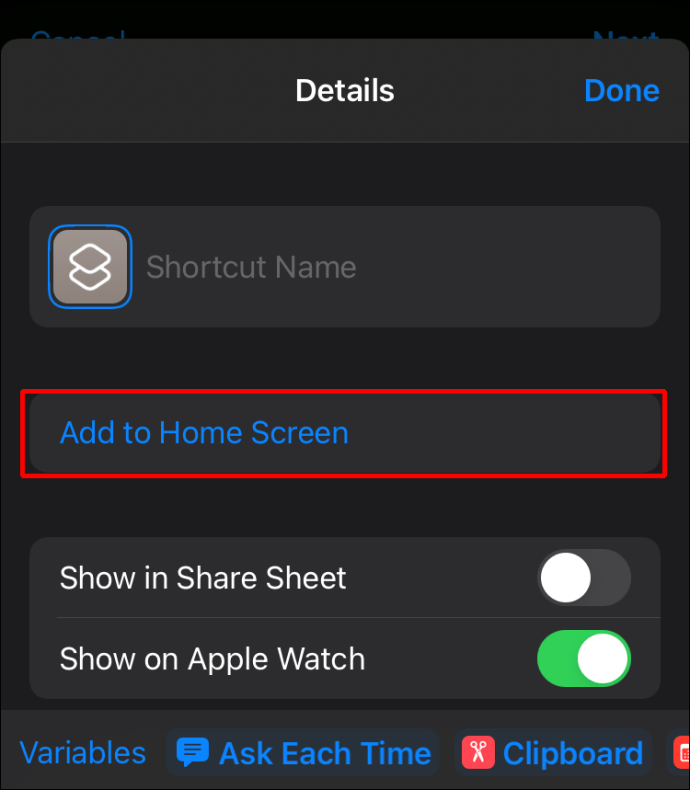
- Dodirnite "Dodaj".
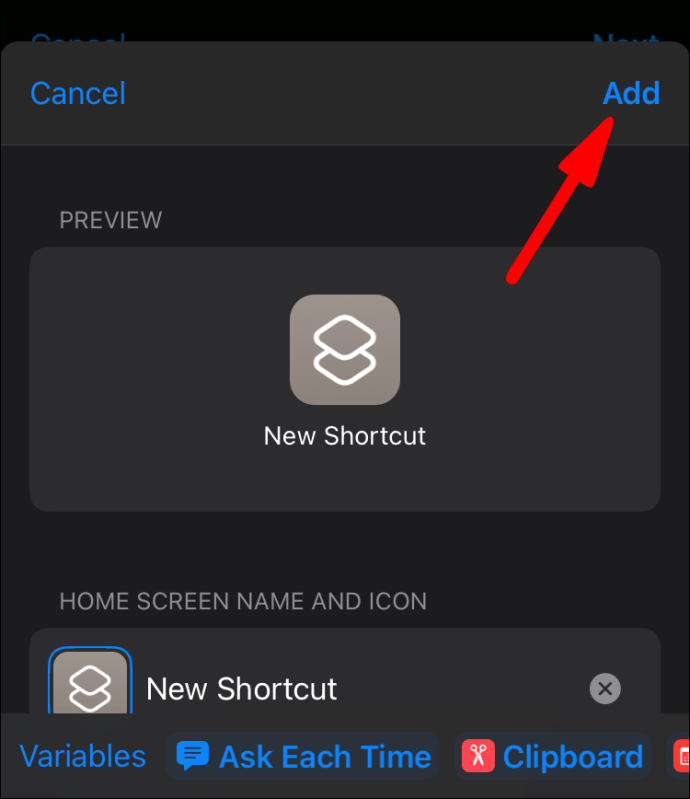
Vidjet ćete svoj prečac na početnom zaslonu. Ako ga dodirnete, poveznica će se otvoriti u Google Chromeu umjesto u Safariju.
Oznake u Google Chromeu
Također možete spremiti svoje omiljene web stranice stvaranjem oznaka. Glavna razlika između prečaca i oznaka je u tome što se oznake spremaju unutar preglednika, dok su prečaci zasebne ikone.
Izrada oznaka u Google Chromeu
Ako želite naučiti kako stvoriti oznake u Google Chromeu, pogledajte korake u nastavku:
- Otvorite Google Chrome.

- Idite na web mjesto za koje želite stvoriti oznaku.

- Dodirnite znak zvjezdice (Označi ovu karticu) odmah pored URL-a.

Pronalaženje oznaka u Google Chromeu
- Otvorite Google Chrome.

- Kliknite ikonu s tri točke (Prilagodi i kontroliraj Google Chrome) u gornjem desnom kutu.
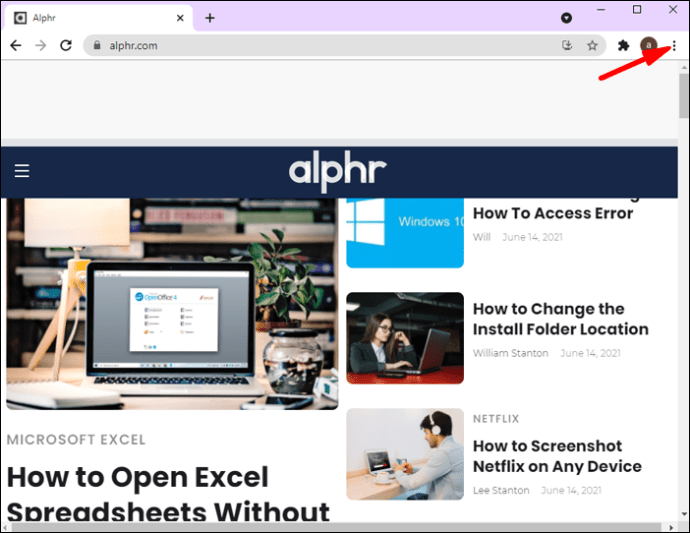
- Dodirnite "Oznake".

- Ovdje ćete vidjeti popis svih vaših oznaka.
Drugi način pronalaženja oznaka je gledanje u traku s oznakama. Nakon što otvorite Google Chrome, vidjet ćete traku oznaka odmah ispod adresne trake.
Uređivanje oznaka u Google Chromeu
- Otvorite Google Chrome.

- Kliknite ikonu s tri točke (Prilagodi i kontroliraj Google Chrome) u gornjem desnom kutu.

- Dodirnite "Oznake".

- Dodirnite "Upravitelj oznaka".

- Odaberite oznake koje želite urediti i dodirnite "Uredi".
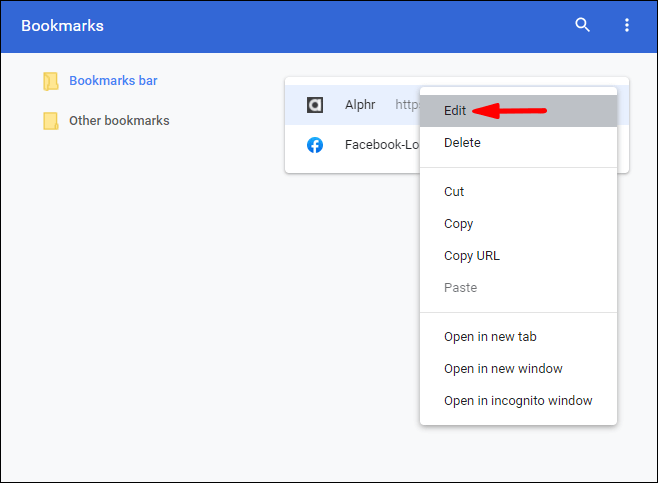
- Možete promijeniti naziv i URL svojih oznaka i organizirati njihov redoslijed.
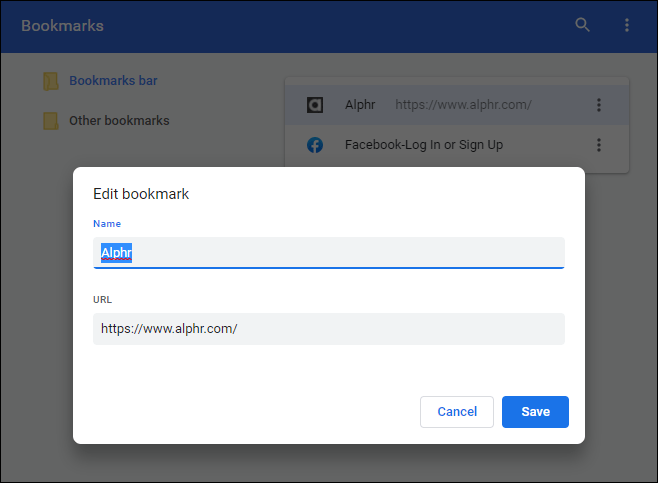
Također možete uređivati svoje oznake izravno s trake oznaka:
- Otvorite Google Chrome.

- Desnom tipkom miša kliknite oznaku koju želite urediti i dodirnite "Uredi".
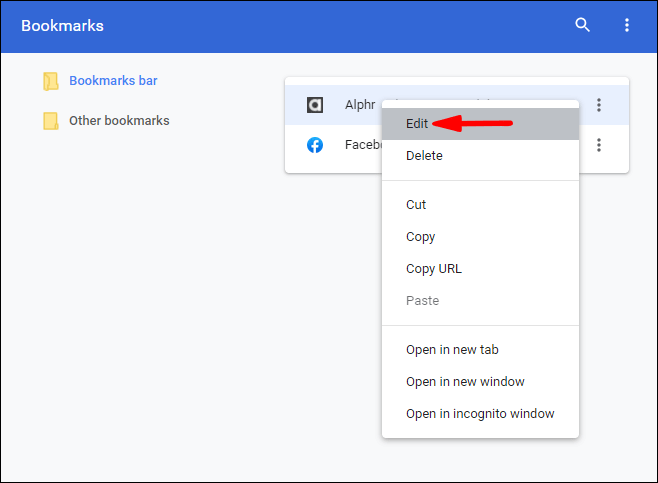
- Oznake možete organizirati i na traci oznaka tako da pritisnete oznaku koju želite premjestiti i povučete je preko trake oznaka.
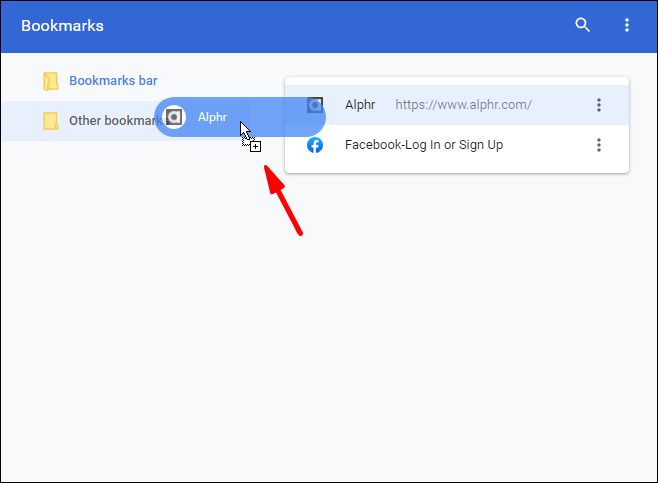
Brisanje oznaka u Google Chromeu
- Otvorite Google Chrome.

- Kliknite ikonu s tri točke (Prilagodi i kontroliraj Google Chrome) u gornjem desnom kutu.
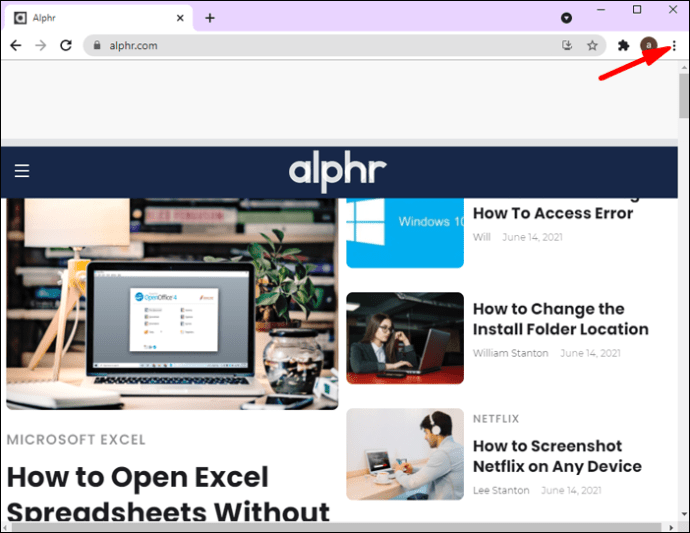
- Dodirnite "Oznake".

- Dodirnite "Upravitelj oznaka".

- Pronađite oznaku koju želite izbrisati, dodirnite tri okomite točke pored nje i dodirnite "Izbriši".
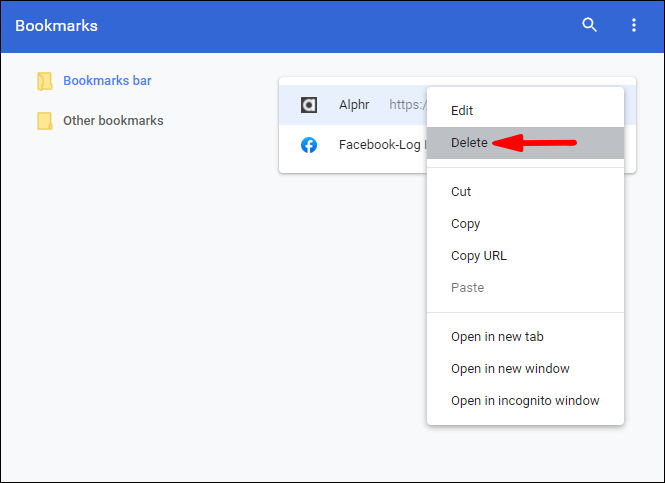
Također možete izbrisati svoje oznake izravno s trake oznaka:
- Otvorite Google Chrome.

- Desnom tipkom miša kliknite oznaku koju želite urediti i dodirnite "Izbriši".
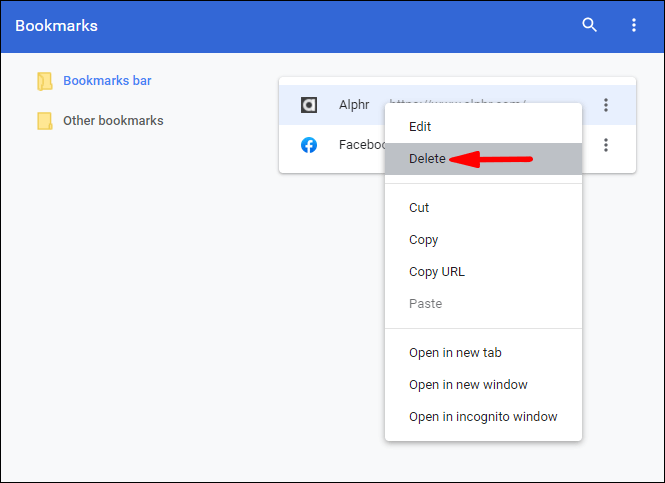
Savjet: Nakon što izbrišete oznaku, ne možete je vratiti. Stoga, budite oprezni kada brišete svoje oznake jer je lako slučajno izbrisati pogrešnu.
Odaberite prečac do svoje omiljene web stranice
Prečaci za web stranice izvrstan su način da uštedite vrijeme i dođete do omiljenih stranica bez prethodnog otvaranja preglednika. Lako ih je stvoriti, njima upravljati i štede malo vremena. Dakle, ako želite naučiti kako stvoriti prečac za Chrome u samo nekoliko klikova, svakako pročitajte ovaj vodič i postat ćete majstor prečaca.
Koristite li često prečace za web stranicu? Recite nam u odjeljku za komentare ispod!